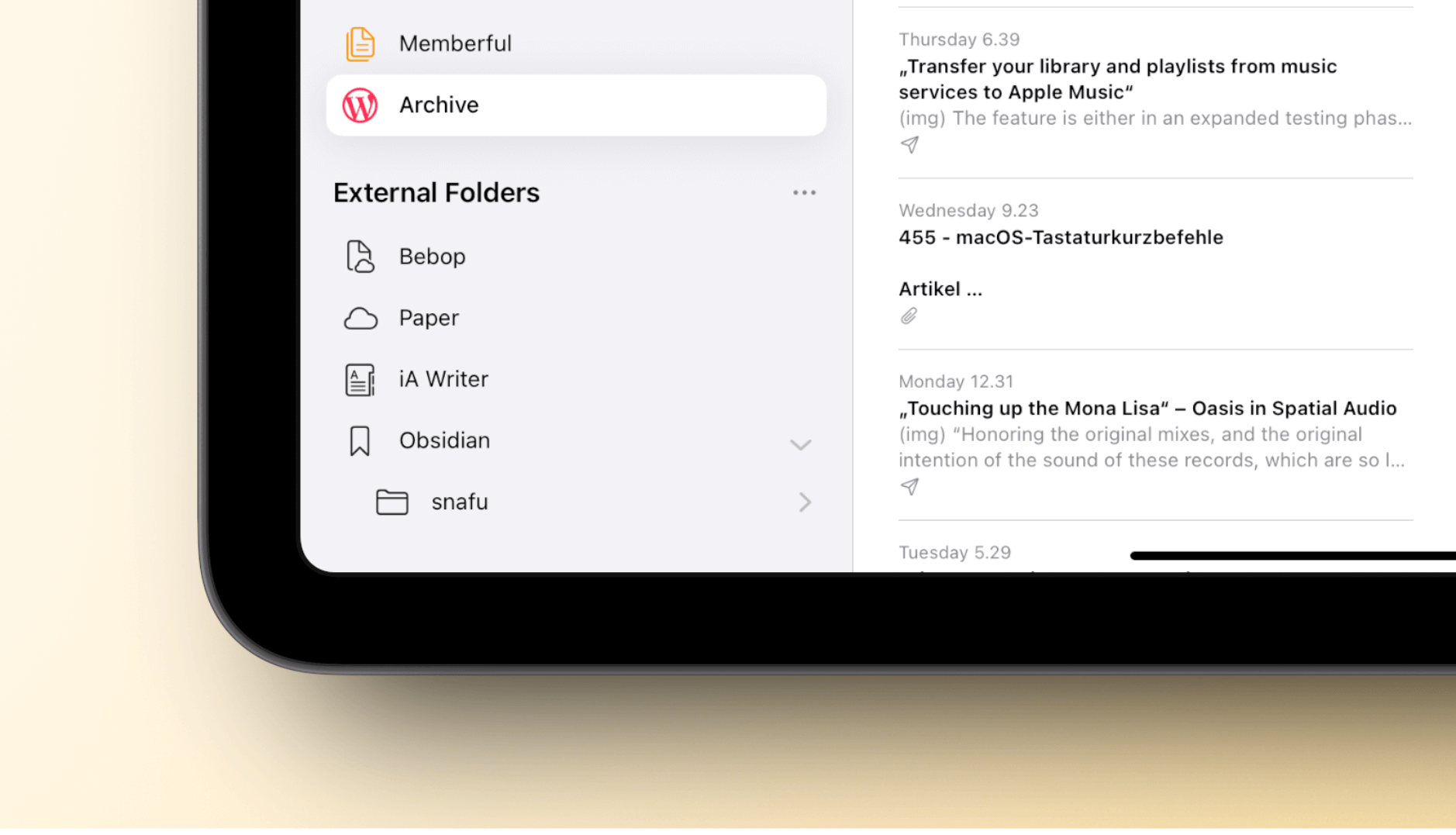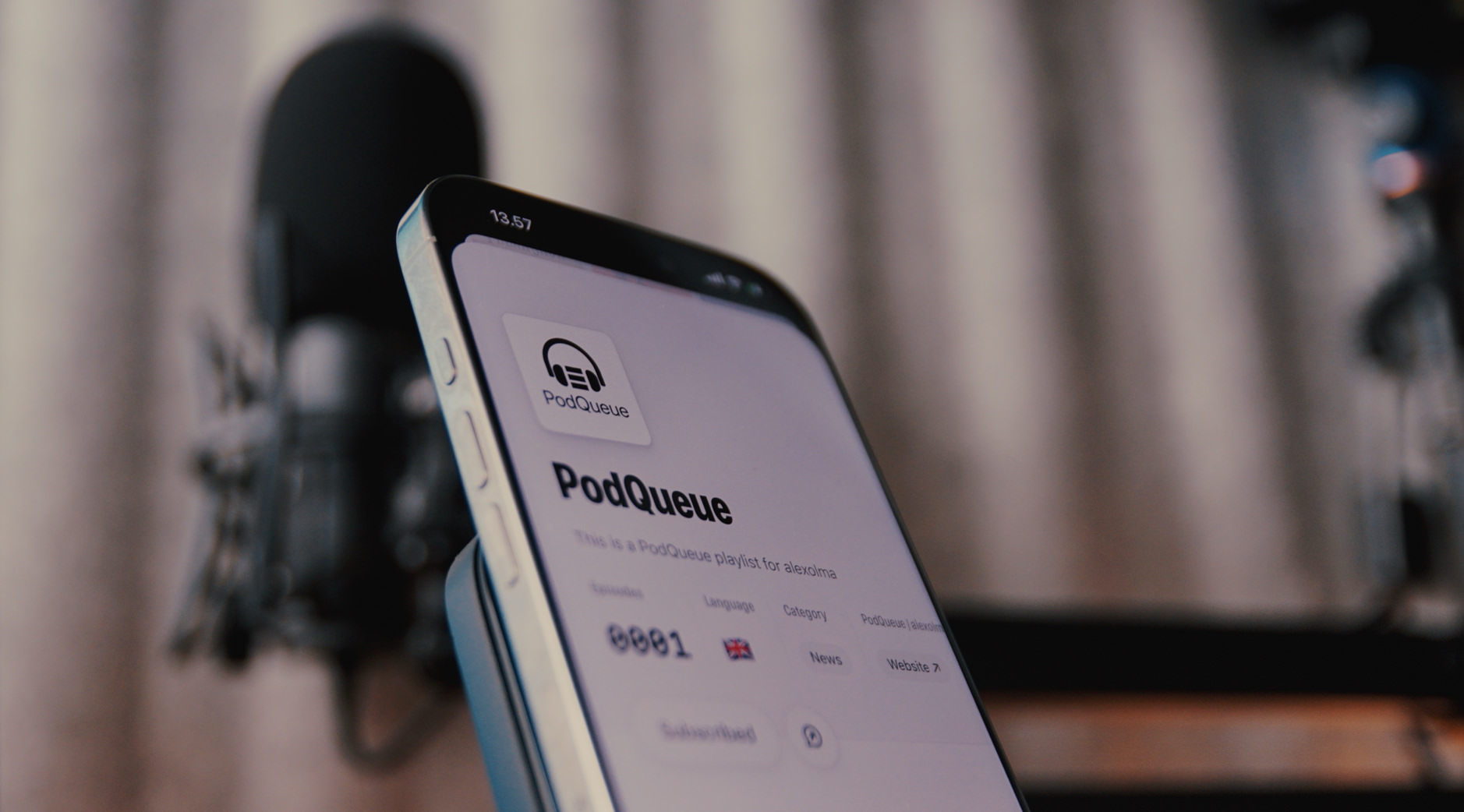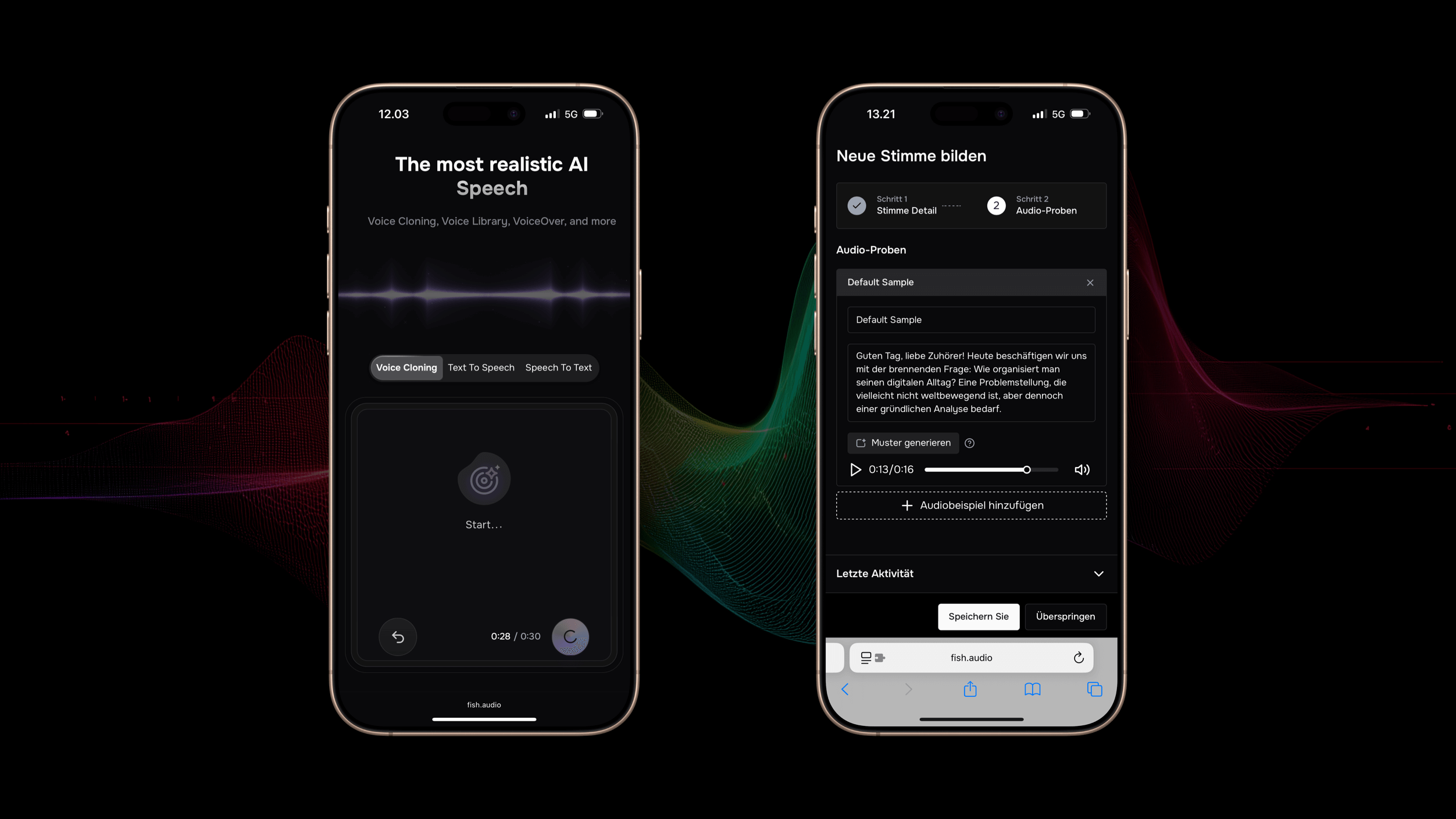Safari: individuelle Webseiten vom Inhaltsblocker ausklammern
Im „Seitenmenü“ von Safari lassen sich „Webseiten-Einstellungen“ für individuelle Sites festlegen. Erst, wenn ein Inhaltsblocker installiert ist, zeigt Safari dafür einen Eintrag. Dieser ermöglicht es, Werbestopper für einzelne Seiten dauerhaft zu deaktivieren – zum Beispiel, wenn man weiß, dass sie dort nicht korrekt funktionieren oder Probleme verursachen. Die Einstellungen für „Content Blocker“ synchronisieren sich nichtweiterlesen
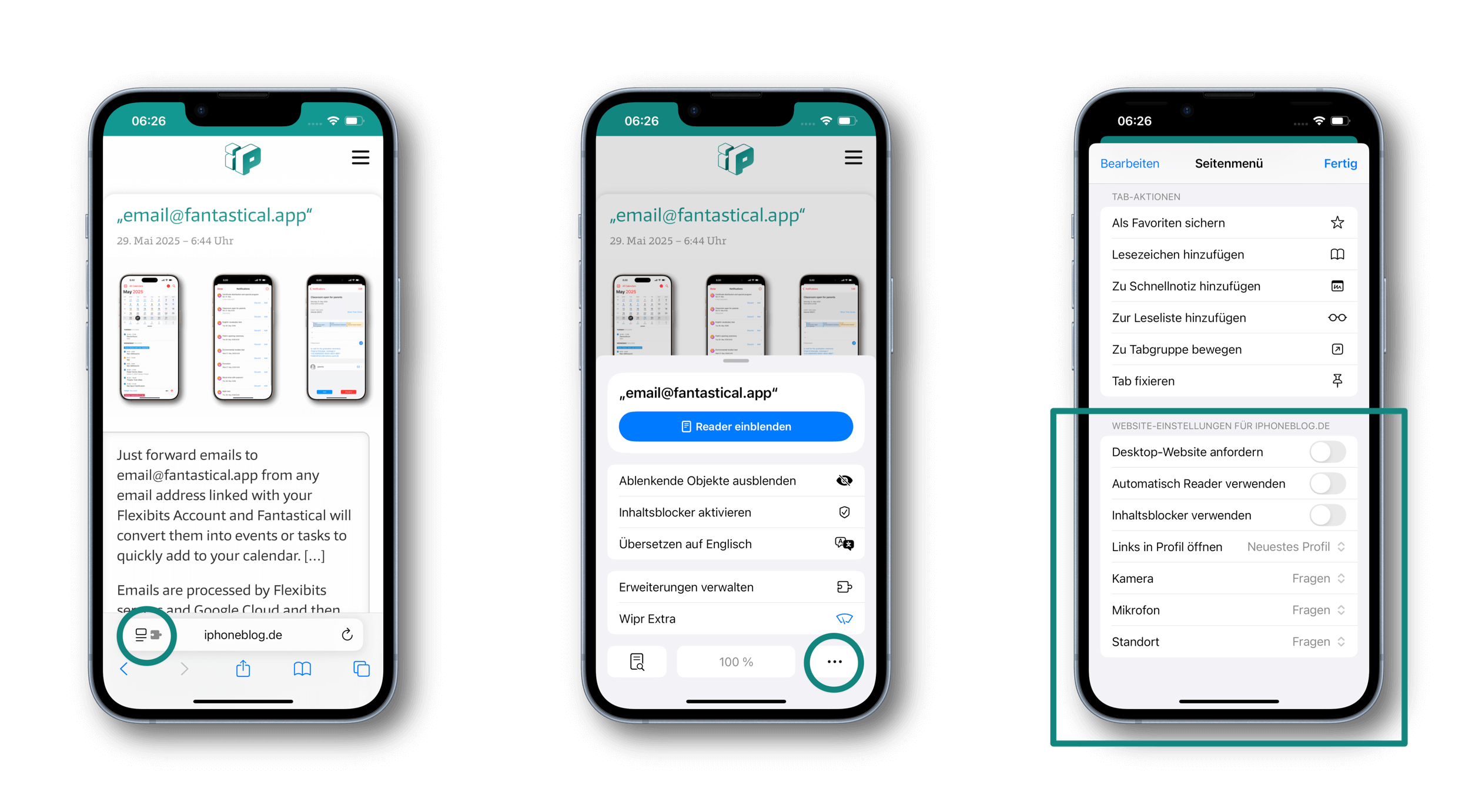
Im „Seitenmenü“ von Safari lassen sich „Webseiten-Einstellungen“ für individuelle Sites festlegen.
Erst, wenn ein Inhaltsblocker installiert ist, zeigt Safari dafür einen Eintrag. Dieser ermöglicht es, Werbestopper für einzelne Seiten dauerhaft zu deaktivieren – zum Beispiel, wenn man weiß, dass sie dort nicht korrekt funktionieren oder Probleme verursachen.
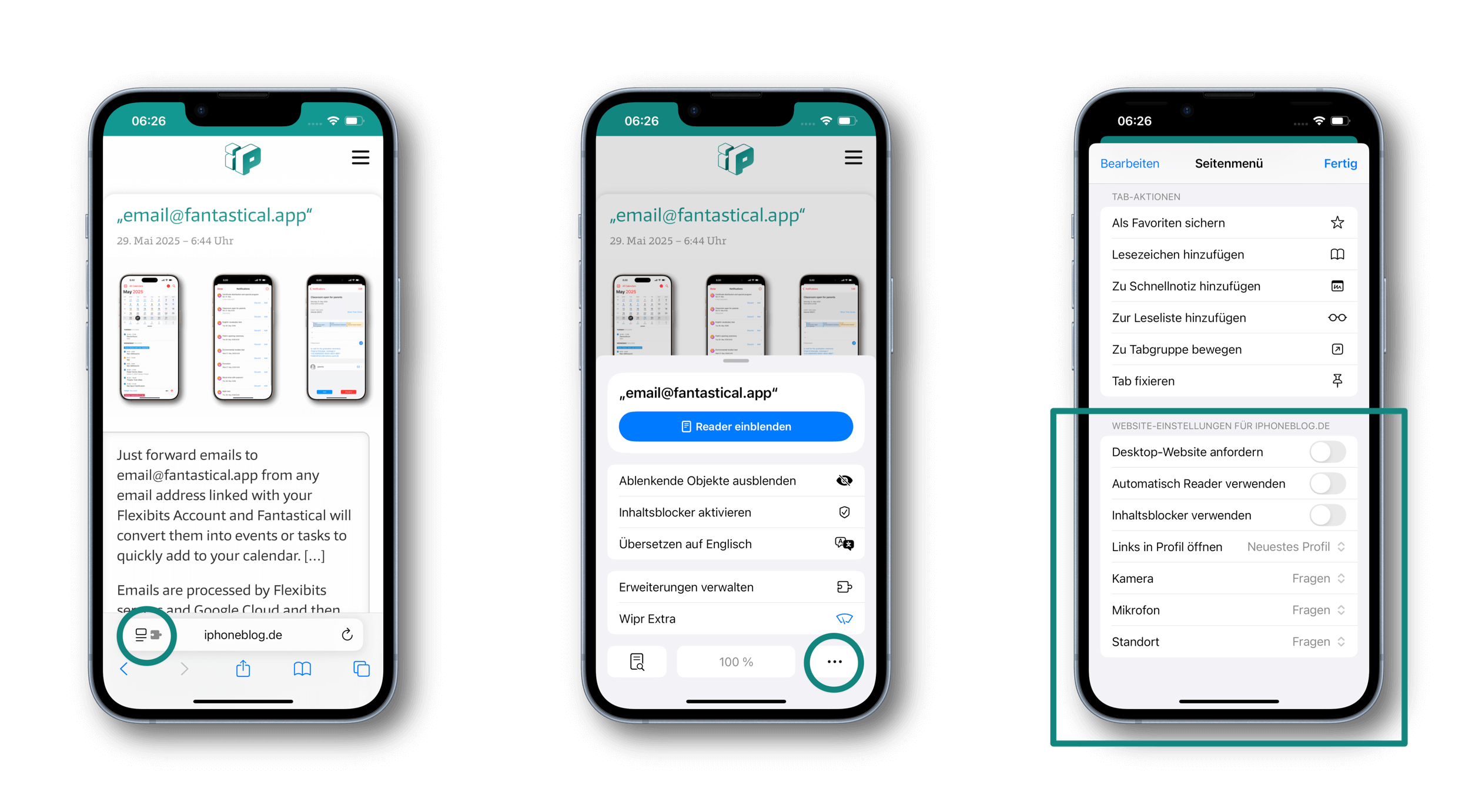
Die Einstellungen für „Content Blocker“ synchronisieren sich nicht auf eure anderen Geräte – soweit ich das nach langwierigem Ausprobieren mit unterschiedlichen iCloud-Accounts nachvollziehen konnte – auch wenn der Schalter „Geräteübergreifend teilen“1 etwas anders vermuten lässt.
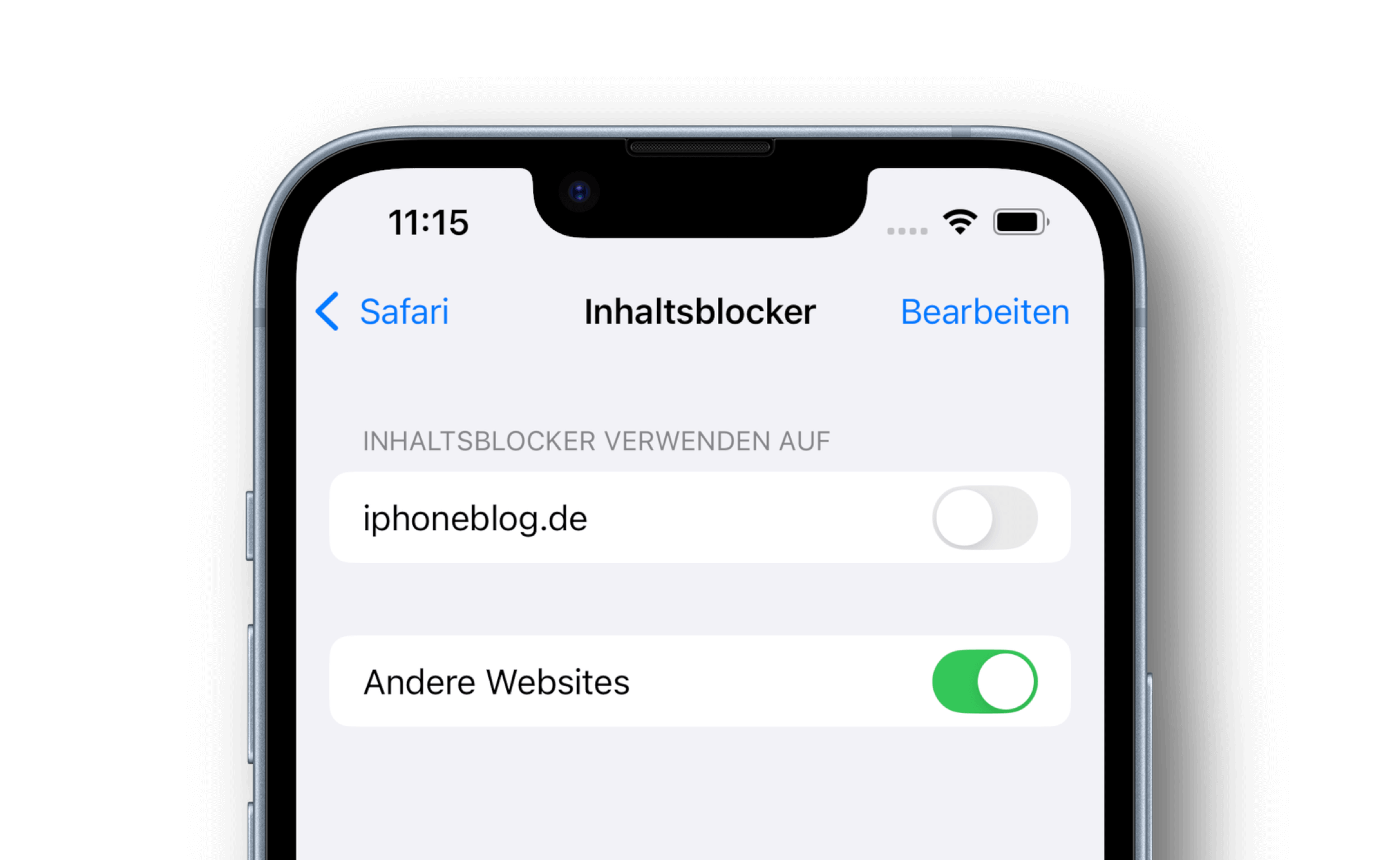
Nichtsdestotrotz: Unter ➝ Einstellungen ➝ Apps ➝ Safari ➝ Inhaltsblocker findet ihr eine Übersicht aller Webseiten, die von der Standardeinstellung abweichen.
-
Verwende die Einstellungen, die du für eine Website gewählt hast, auf allen Apple-Geräten, auf denen du mit demselben Apple Account angemeldet bist, iCloud für Safari konfiguriert wurde und bei denen die Zwei-Faktor-Authentifizierung aktiviert ist.
„Page Zoom“-Einstellungen werden nur mit einem anderen Mac oder iPad geteilt.
Wichtig: Datenschutzrelevante Einstellungen, wie für Kamera und Mikrofon, werden nicht übergreifend auf Apple-Geräten geteilt.
Wenn du Artikel wie diesen magst, unterstütze mich doch mit einem Abo für iPhoneBlog #one. Alle Abonnent:innen erhalten jede Woche ein exklusives „Gewusst-wie”-Video, den Zugriff auf alle schon veröffentlichten Episoden sowie die Einladung zu einer ganz besonderen Community in einem privaten Slack-Kanal.


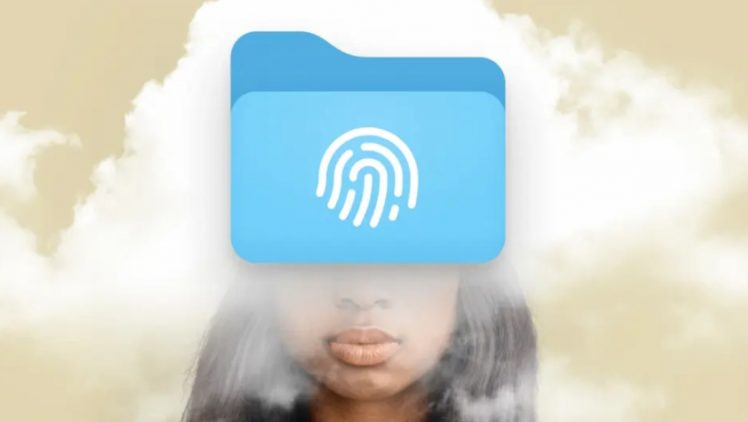



,regionOfInterest=(225,152)&hash=ffd23fabdf1869757dfb76efeee20728411bdd5dd733efea8e636a2a3ce50444#)



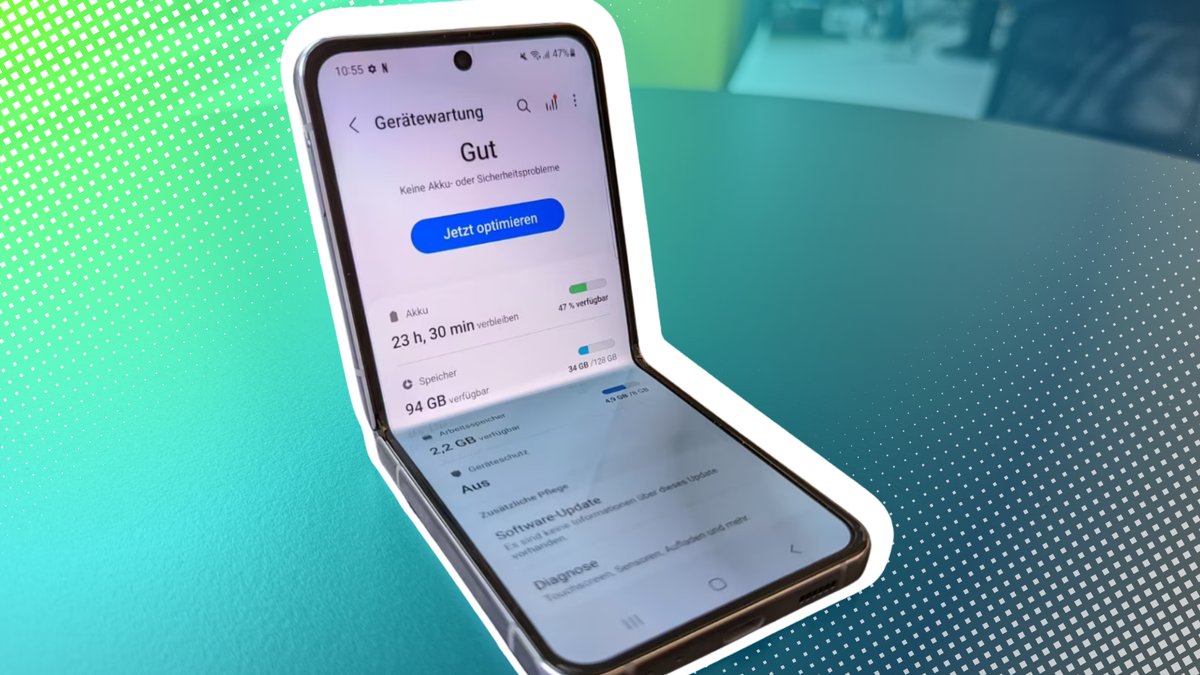






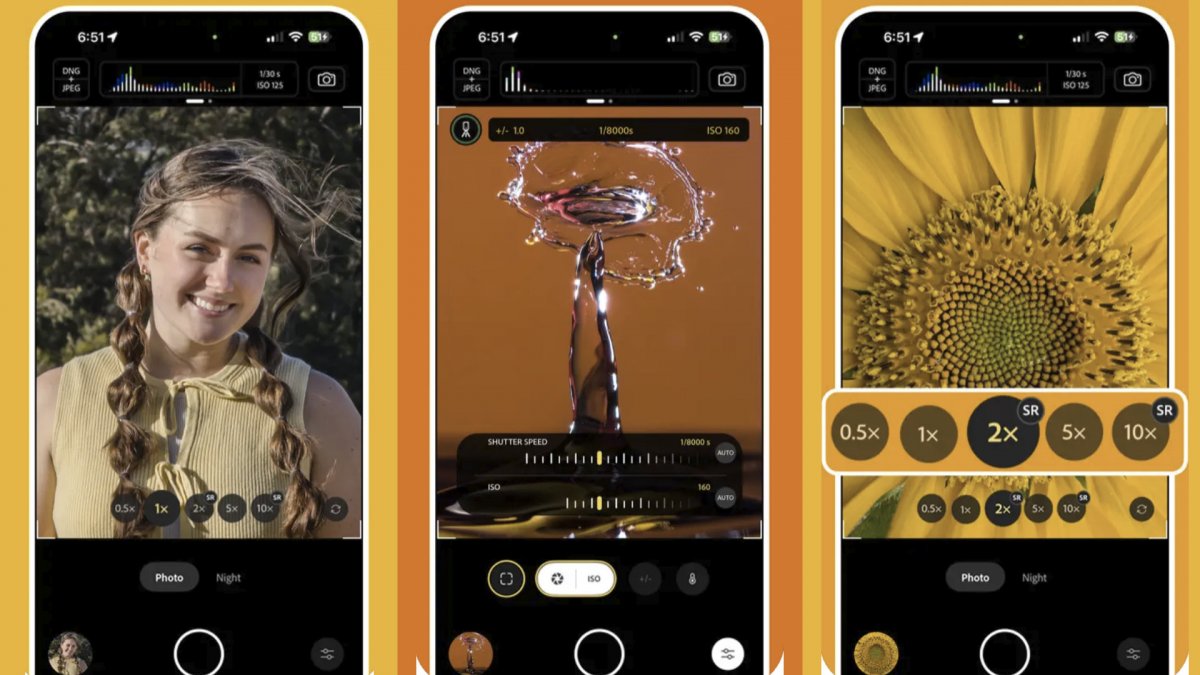
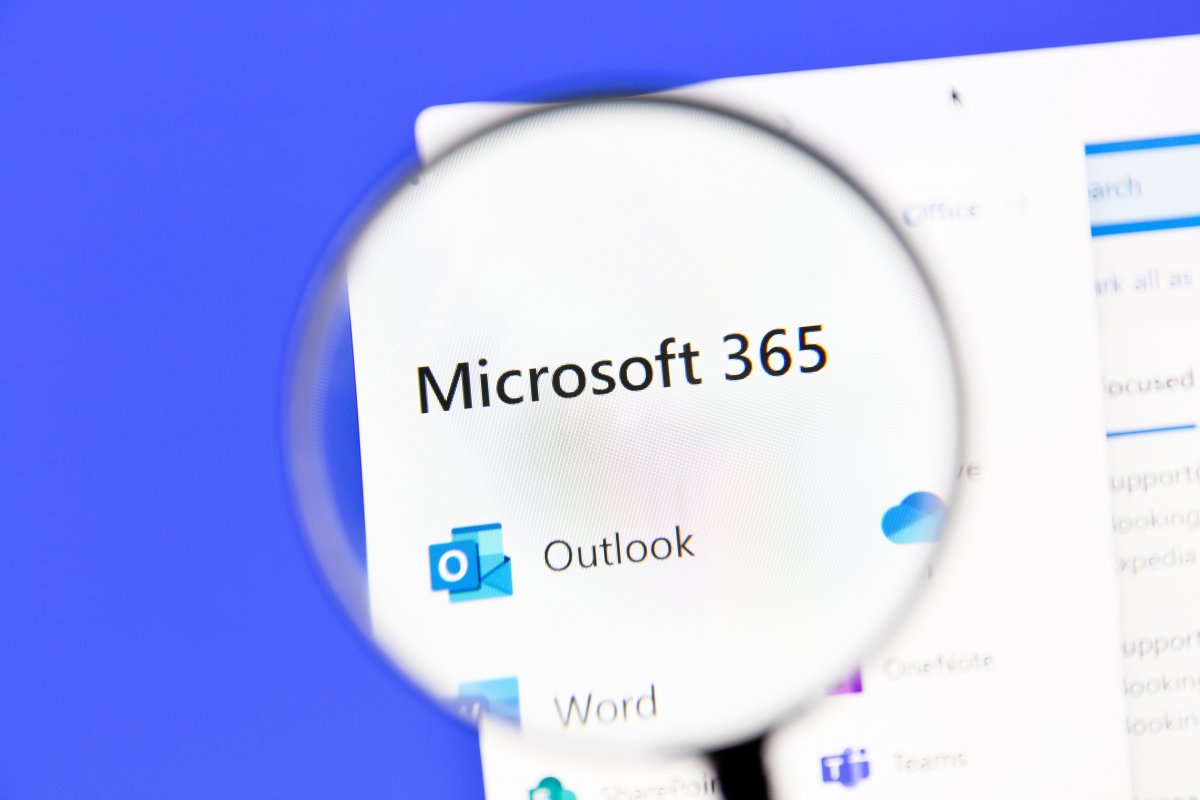
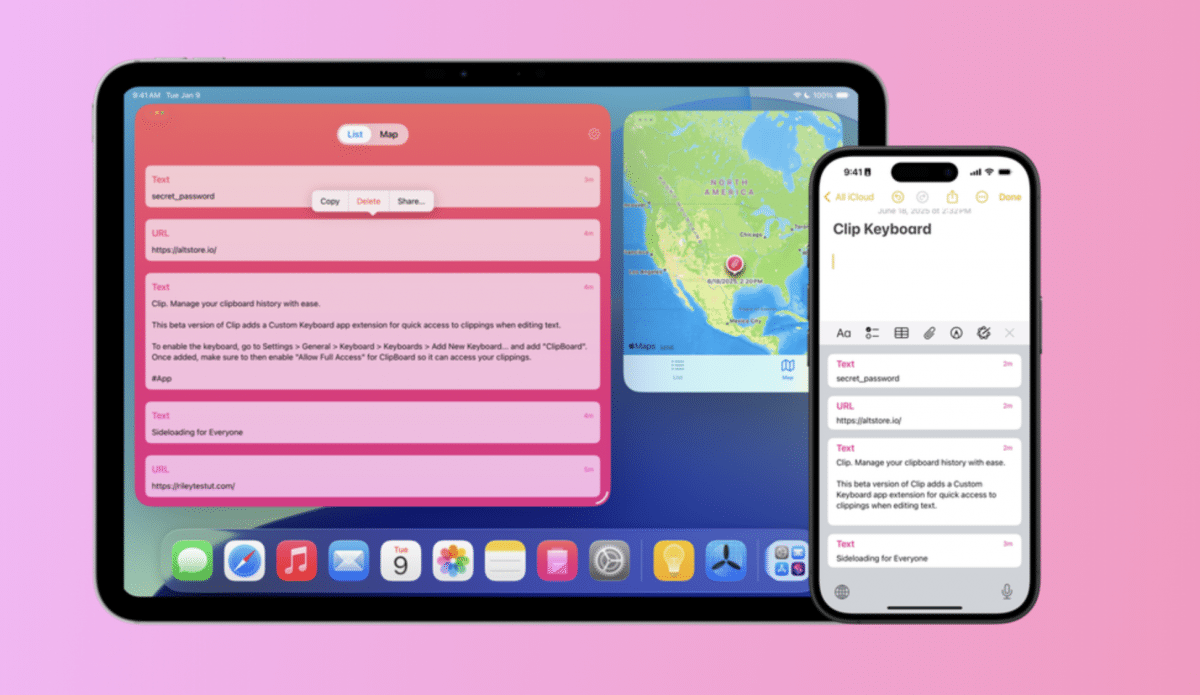





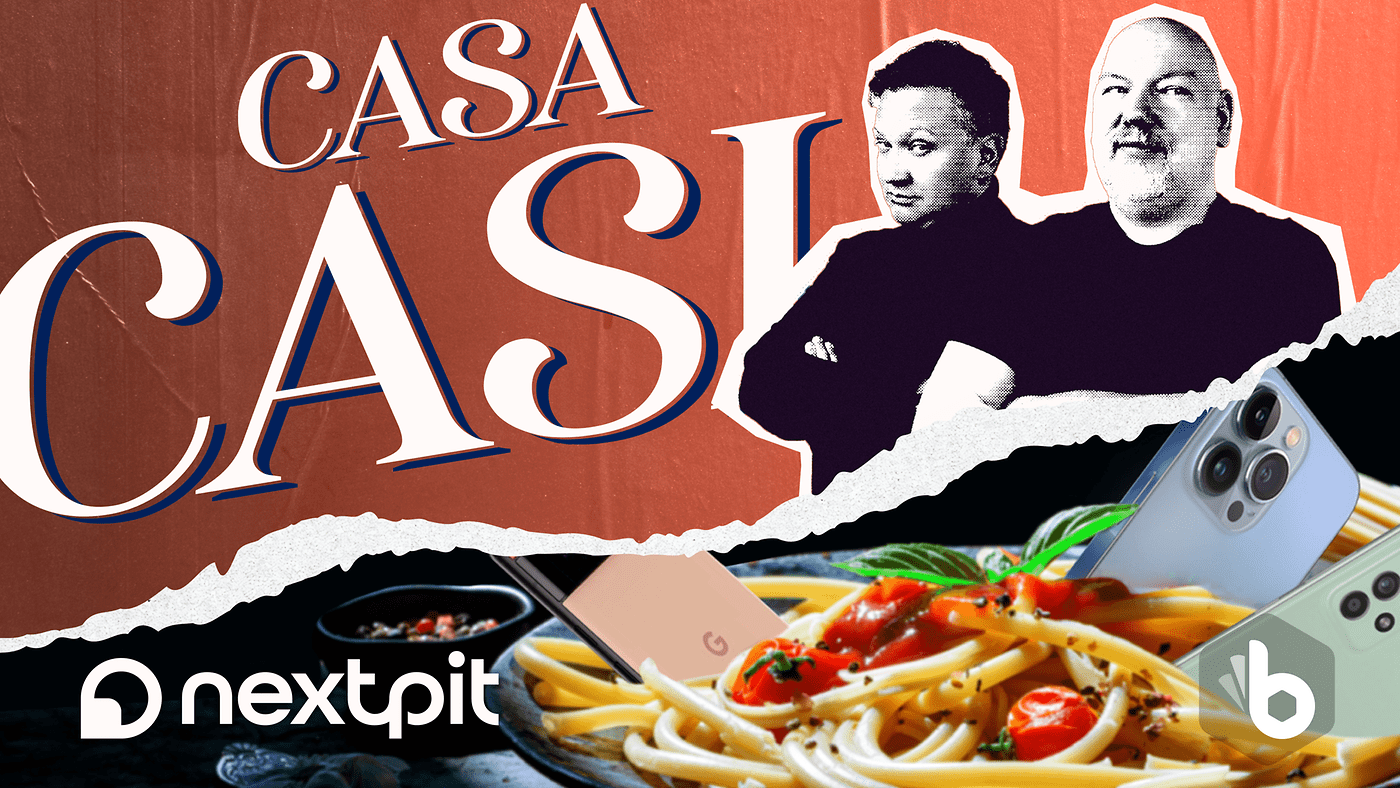






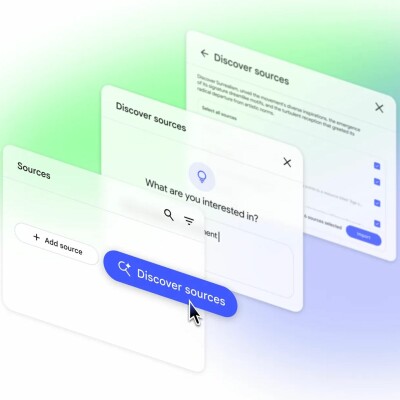




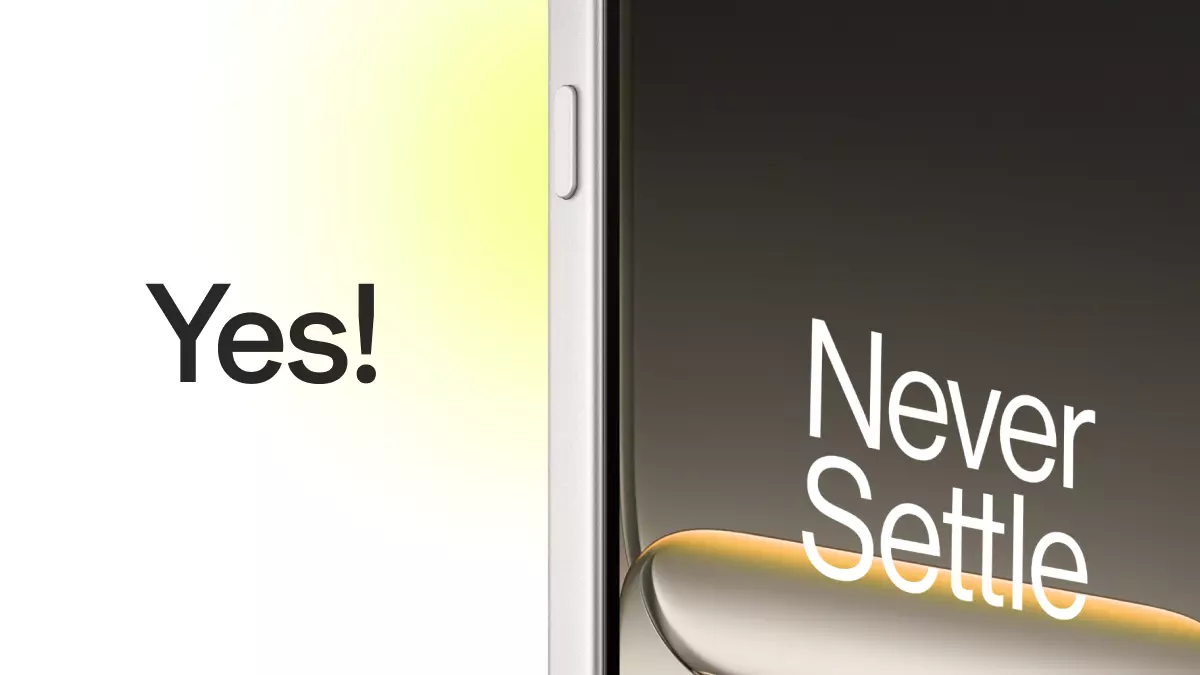



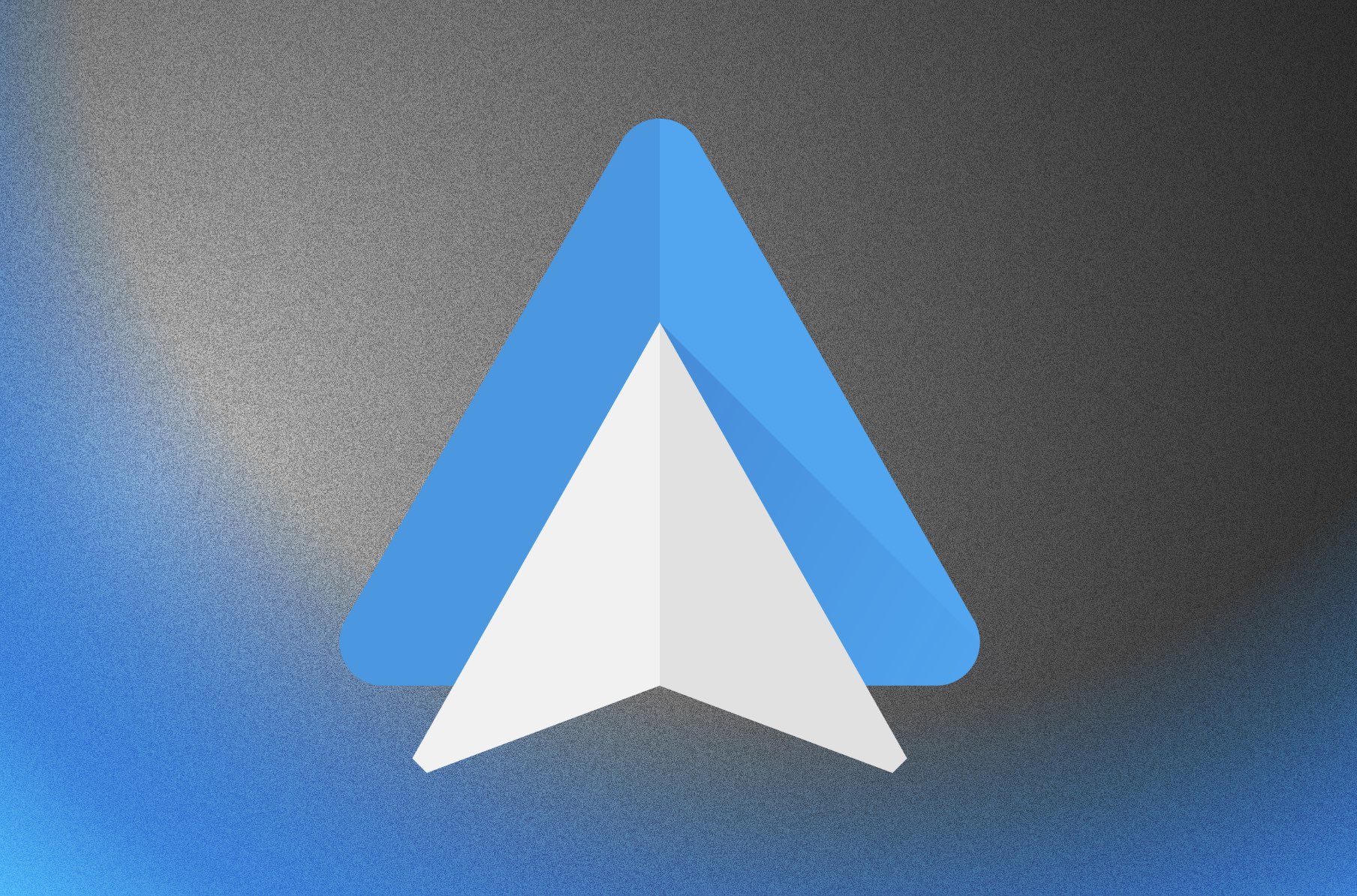
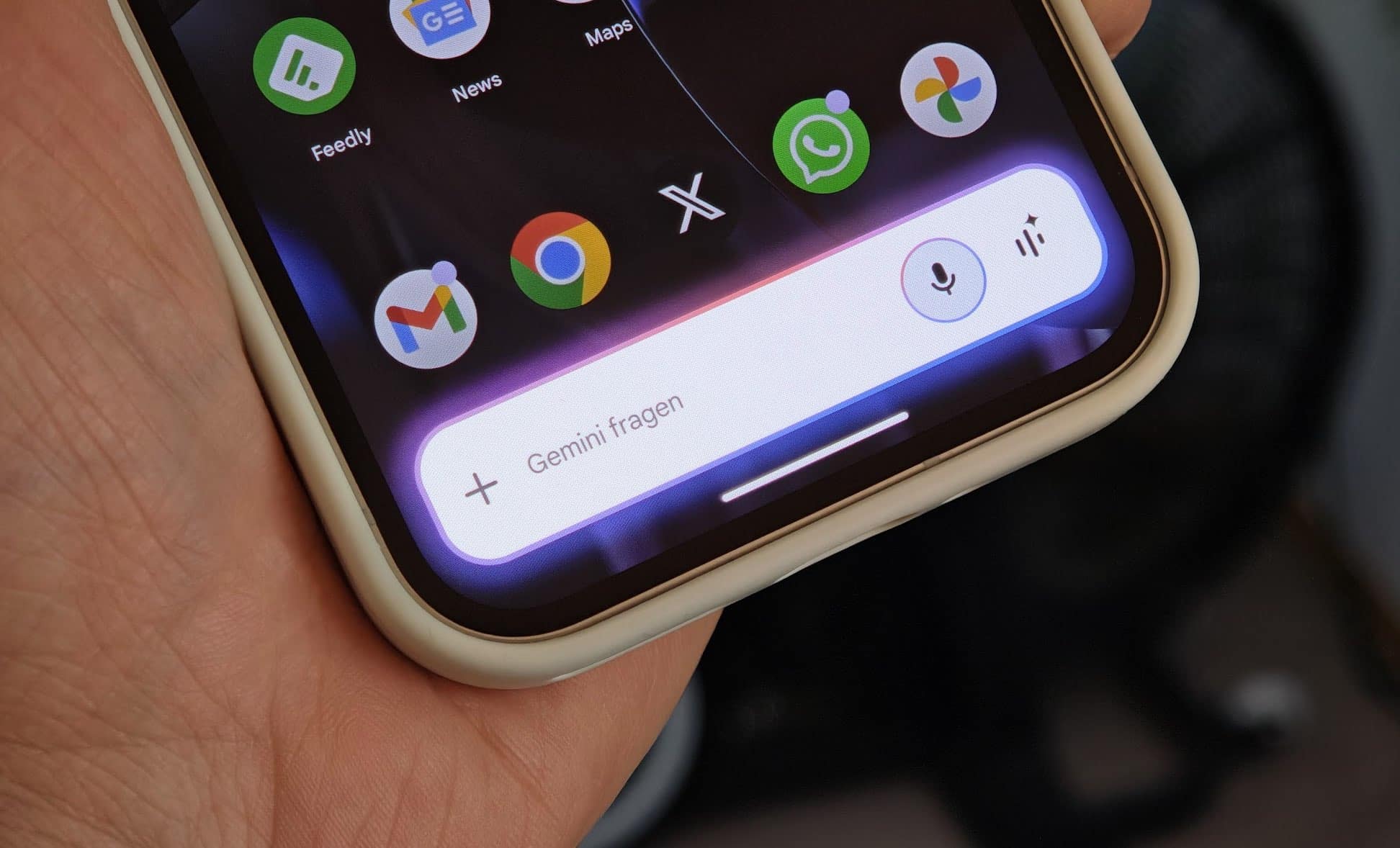
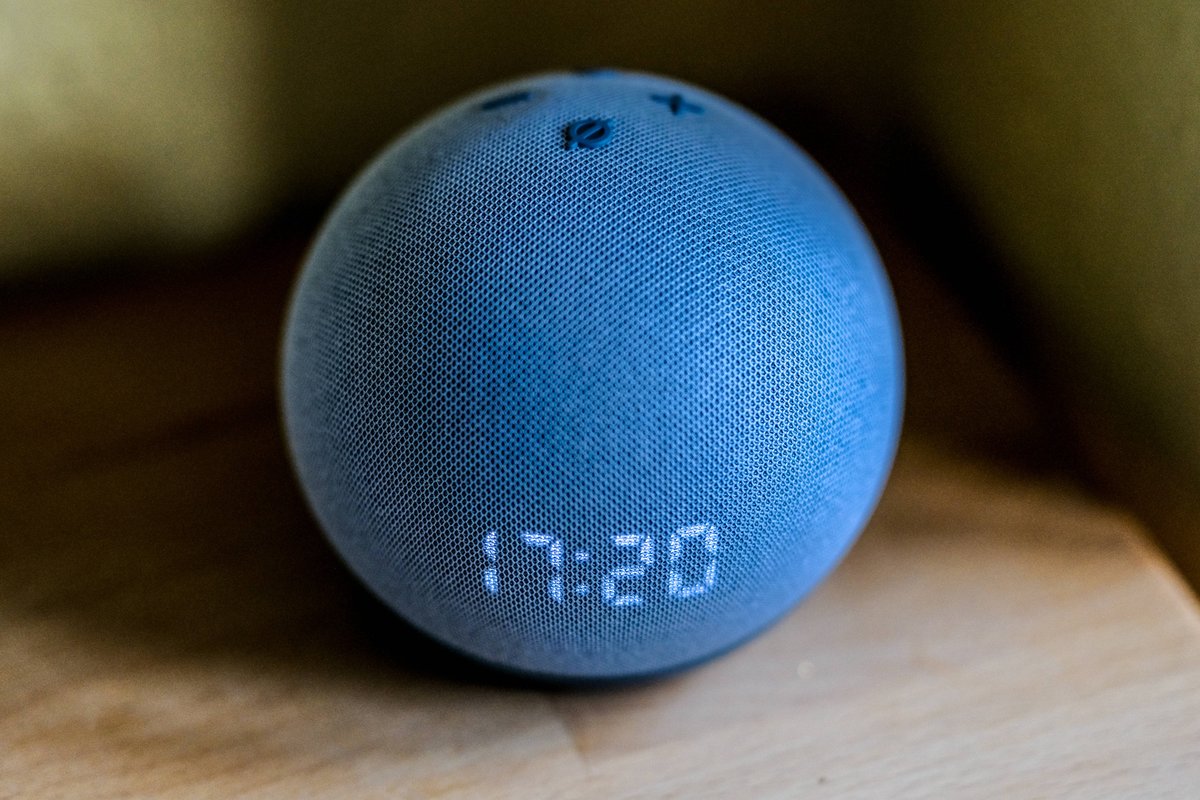







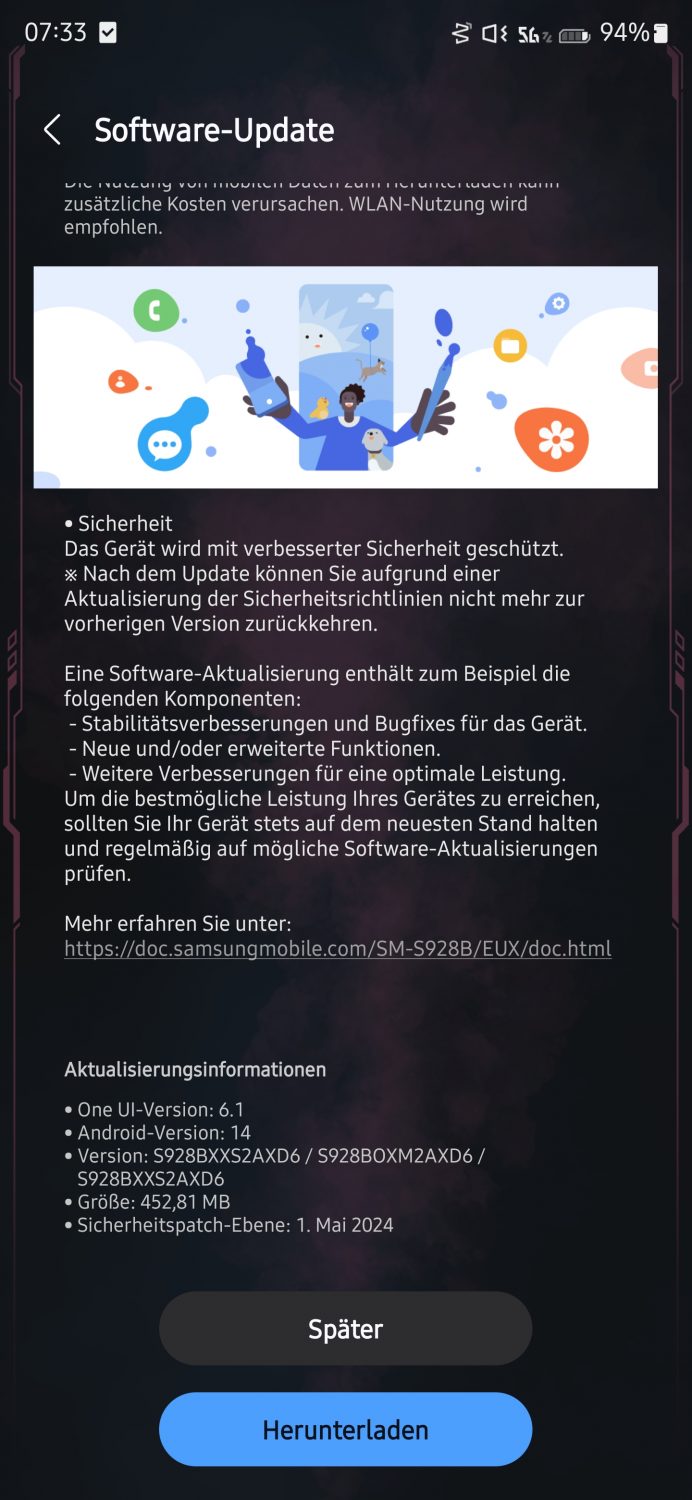








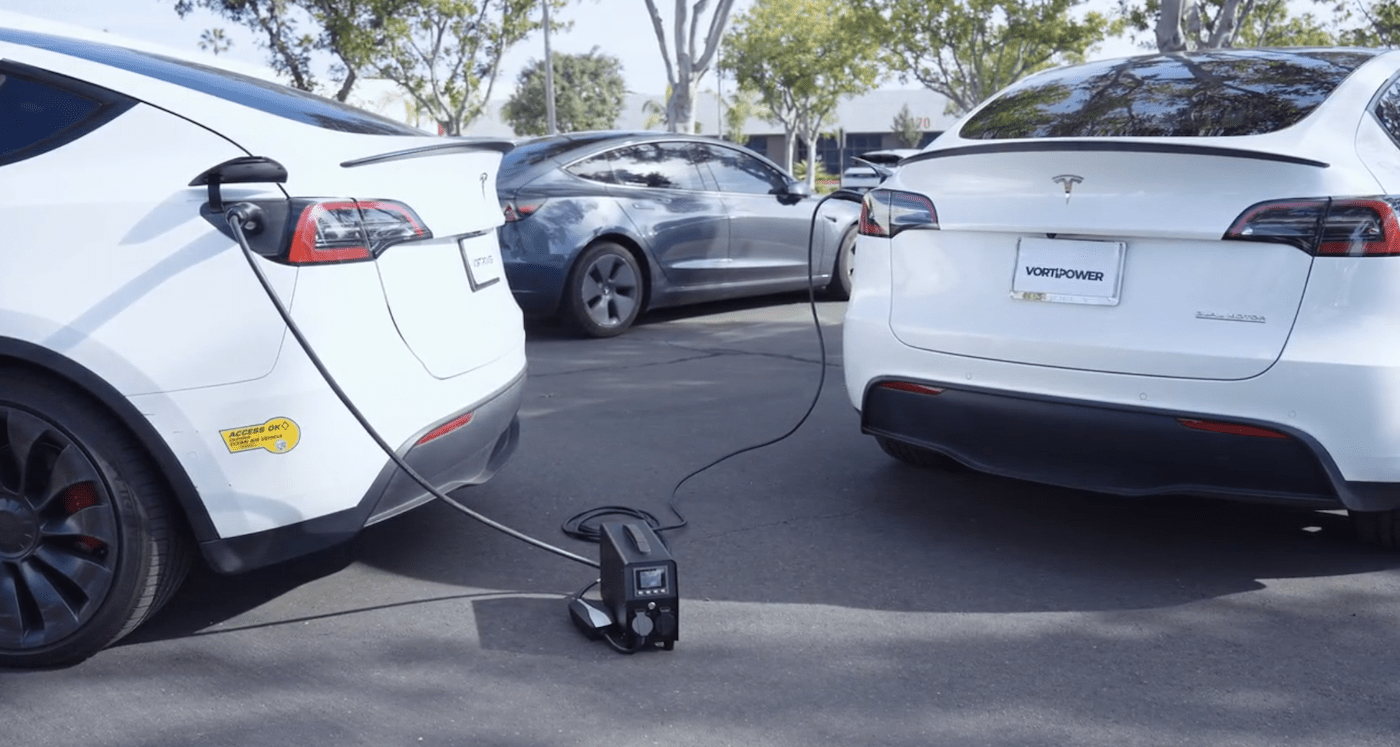














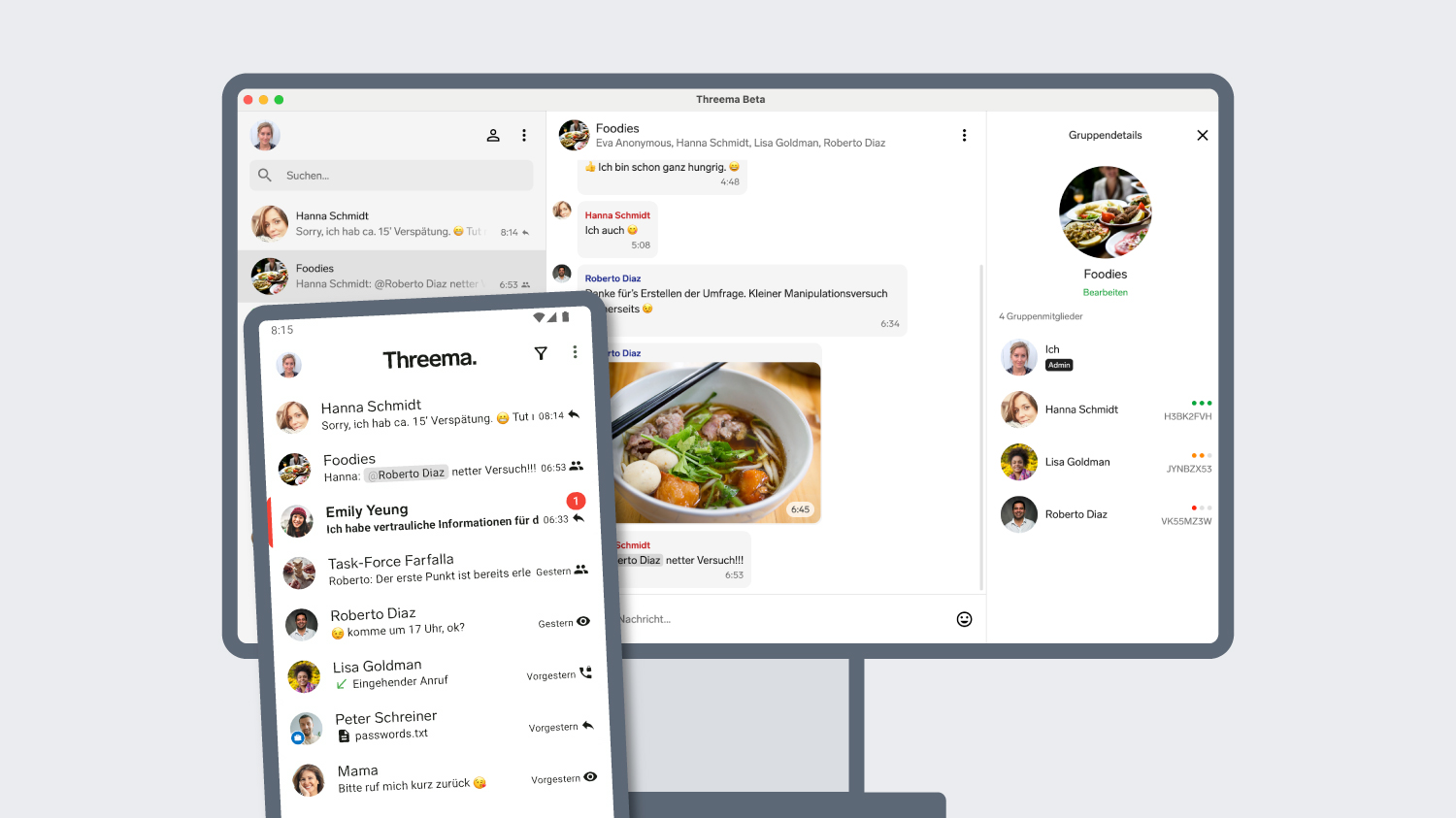




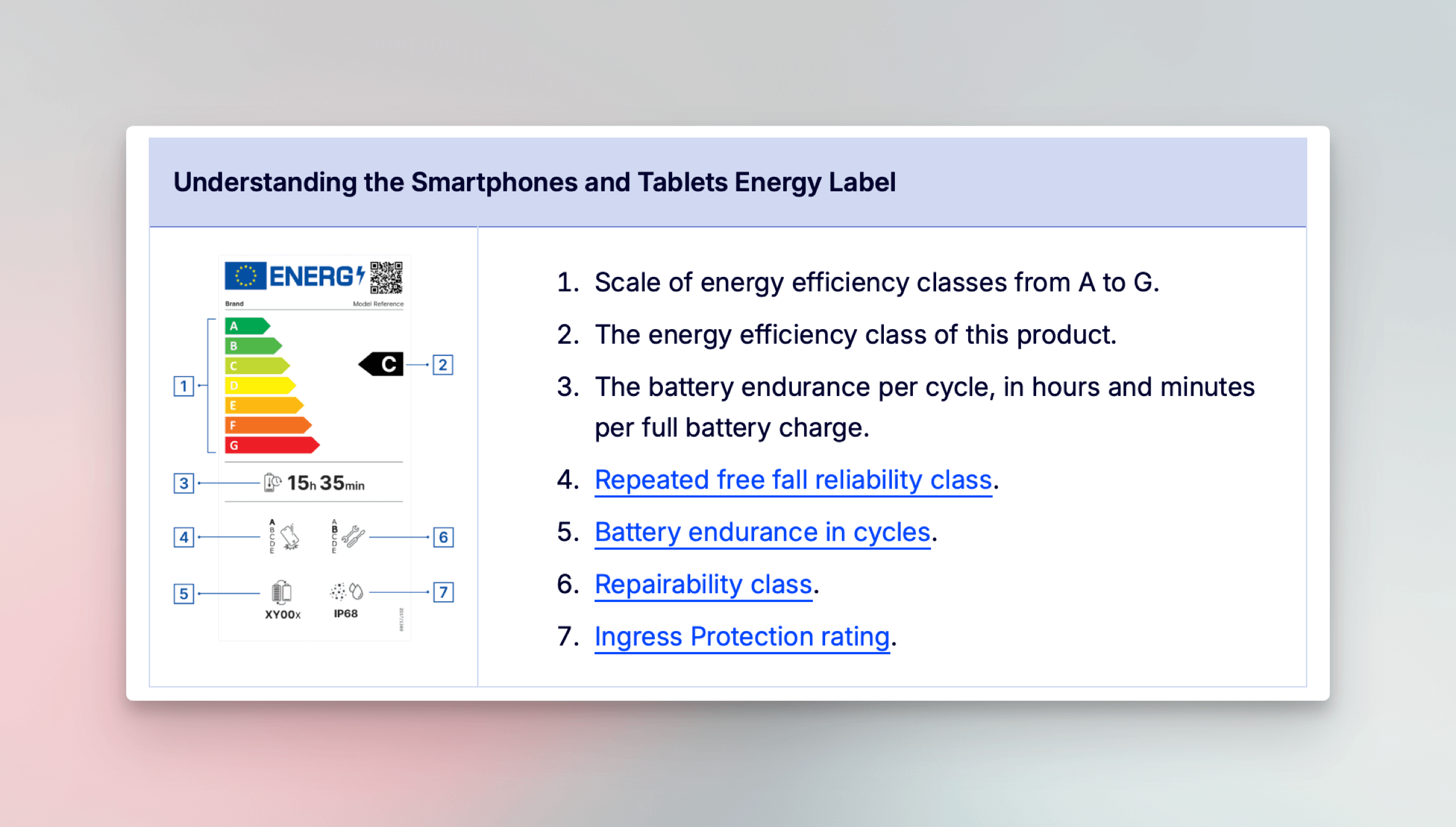
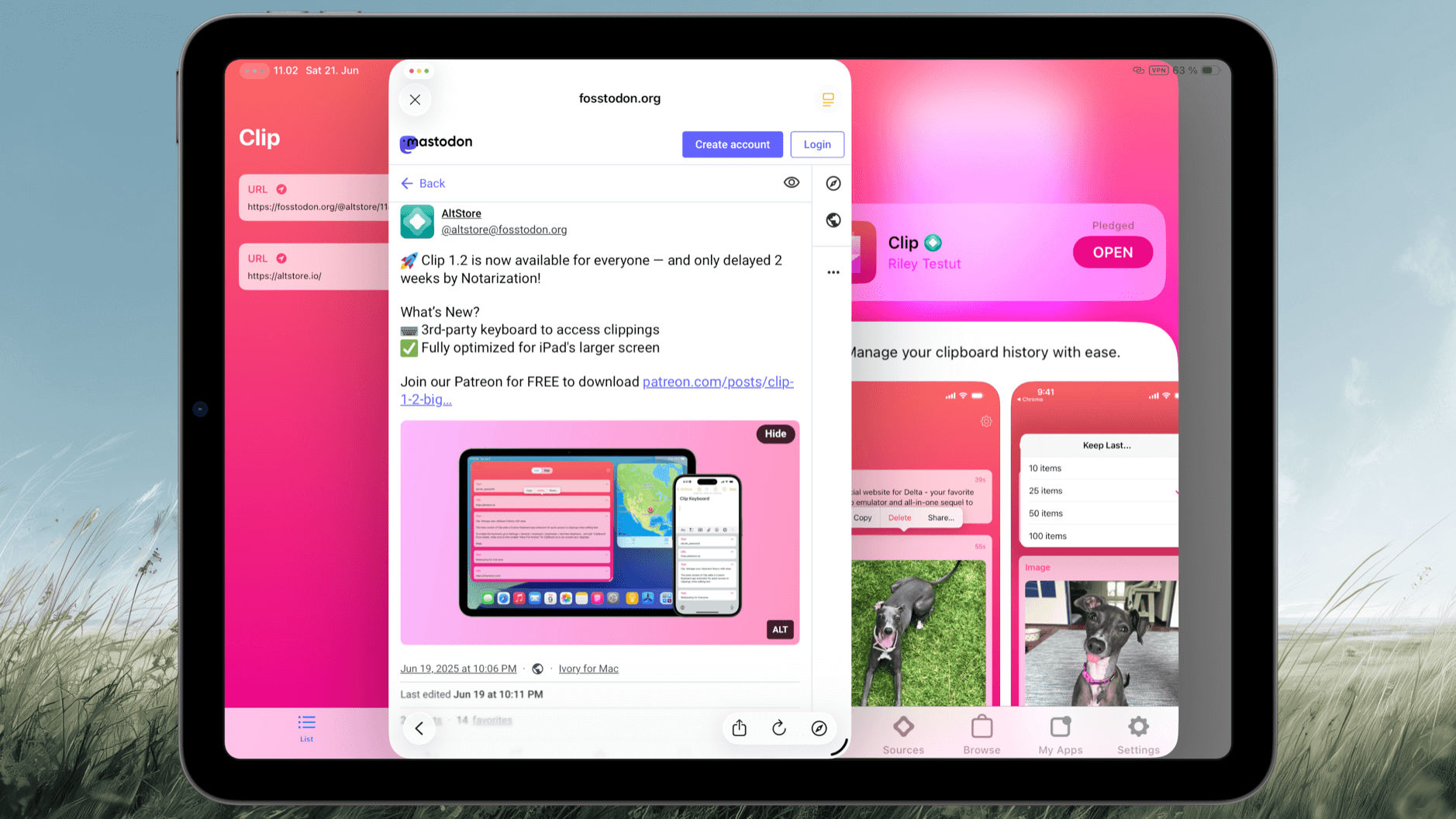
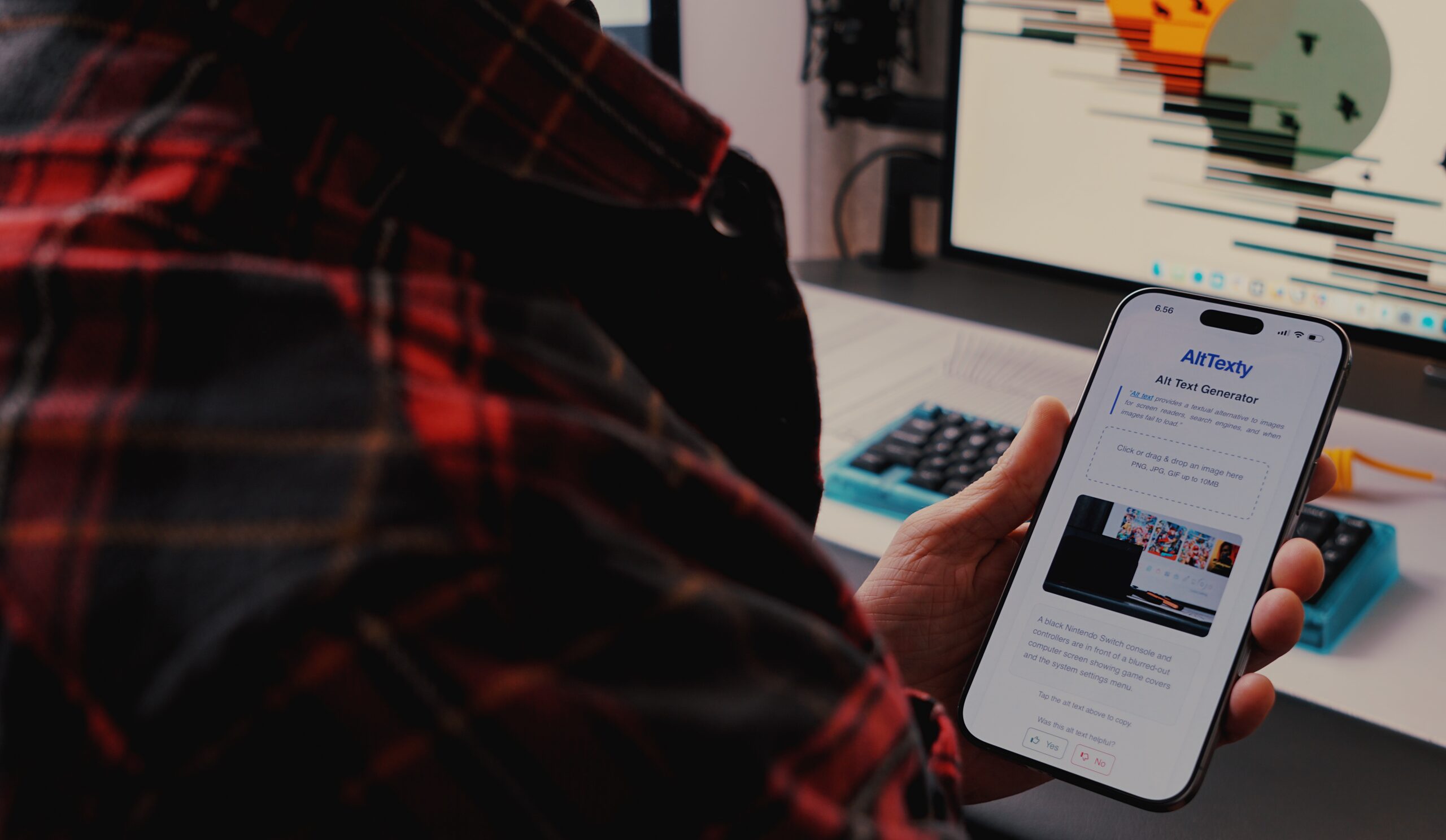













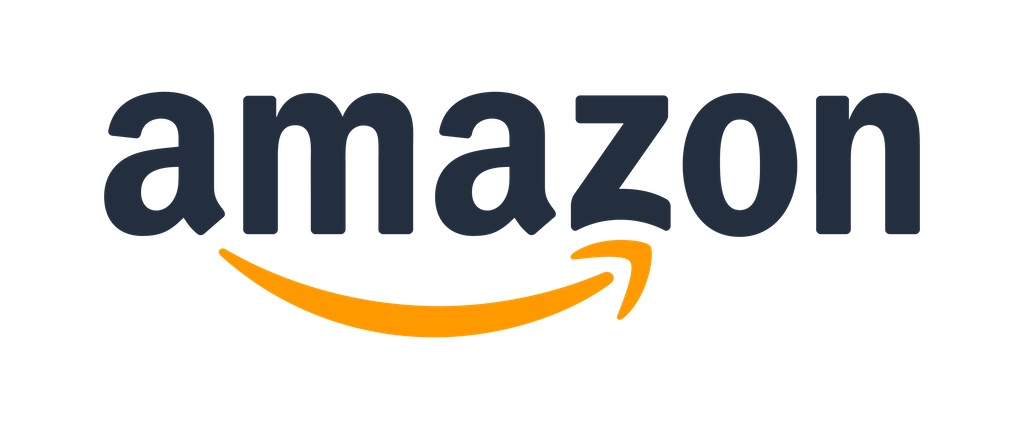
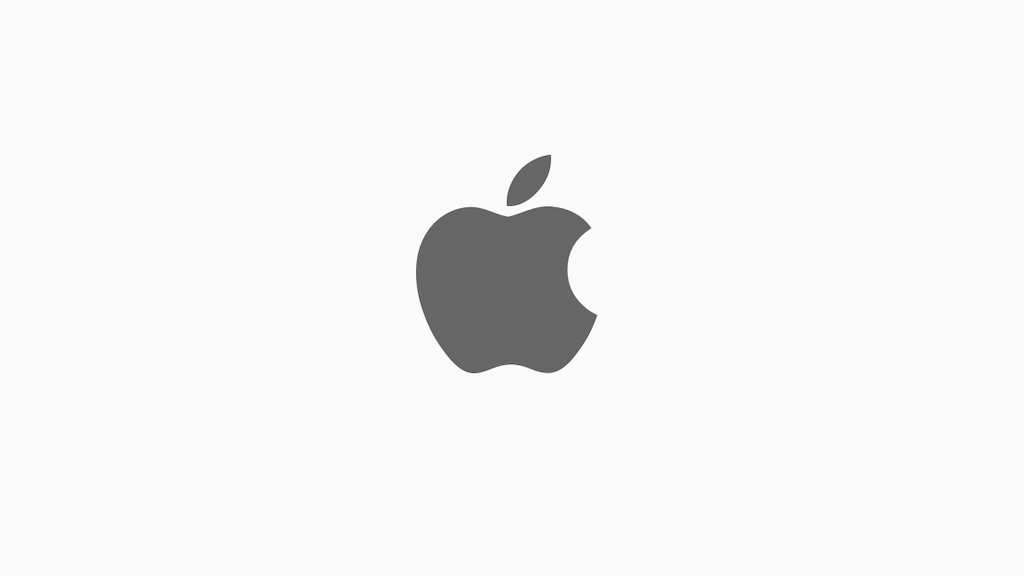
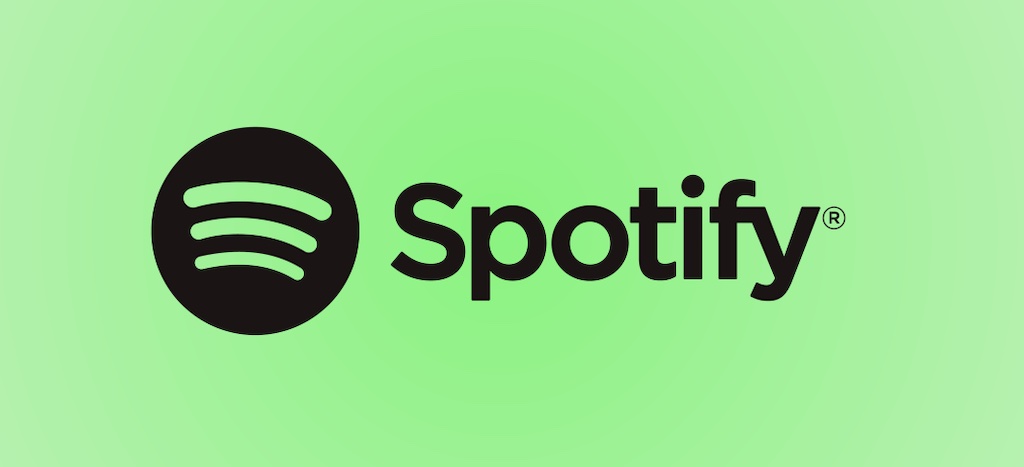

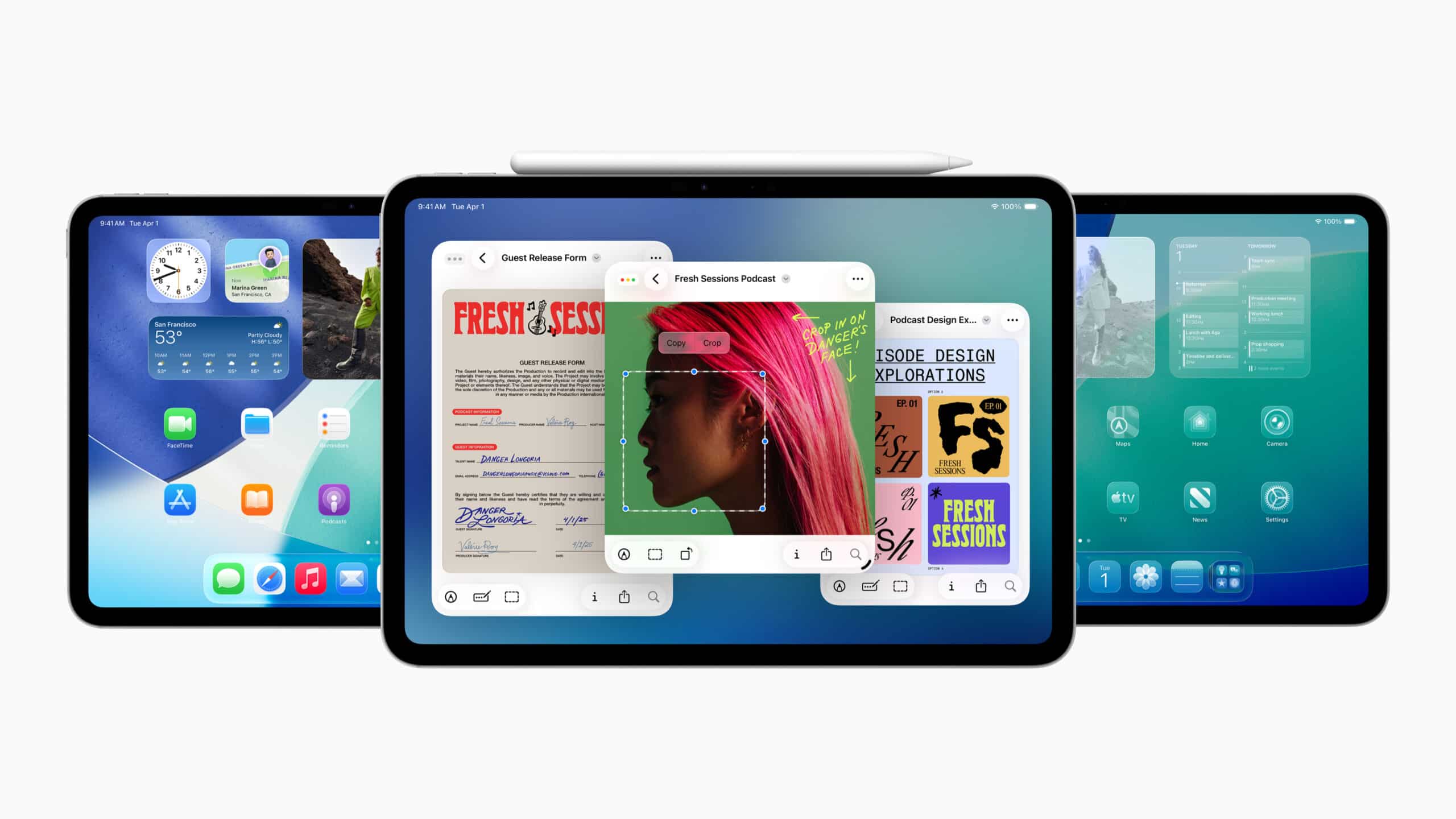
















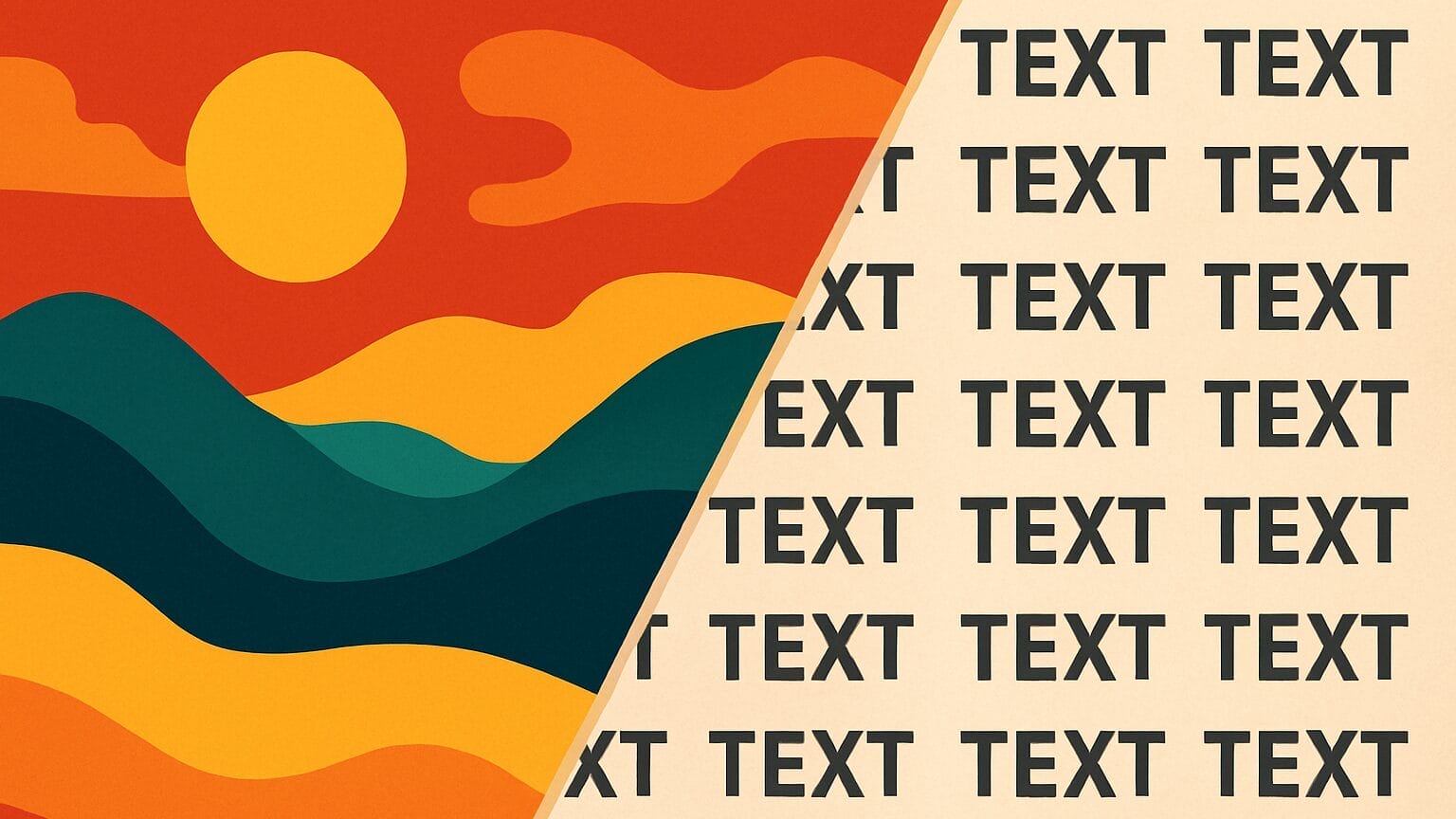

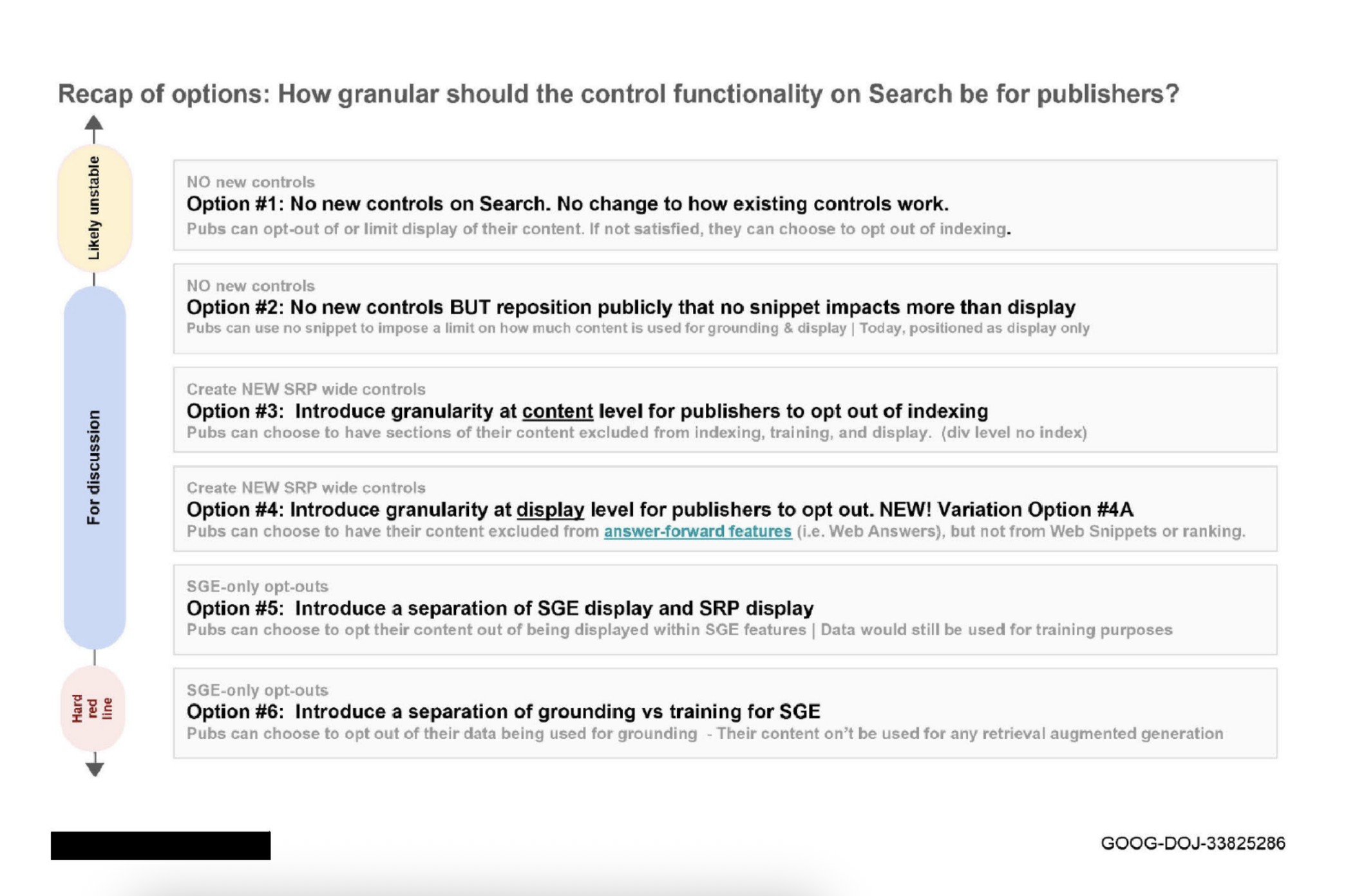
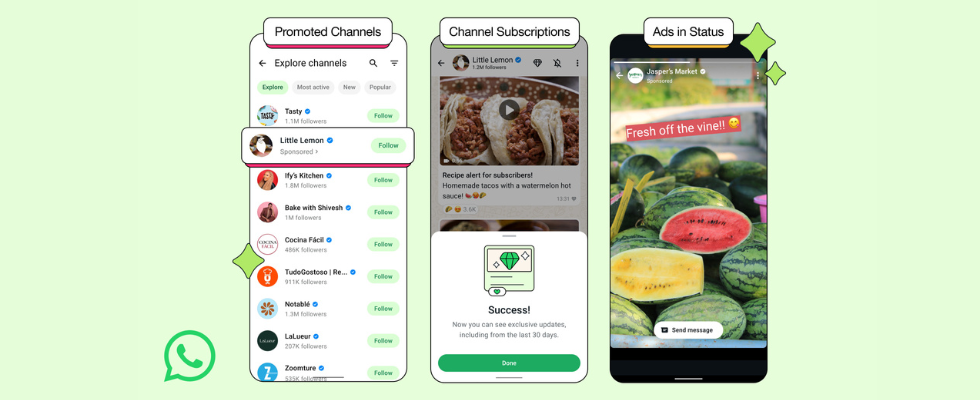

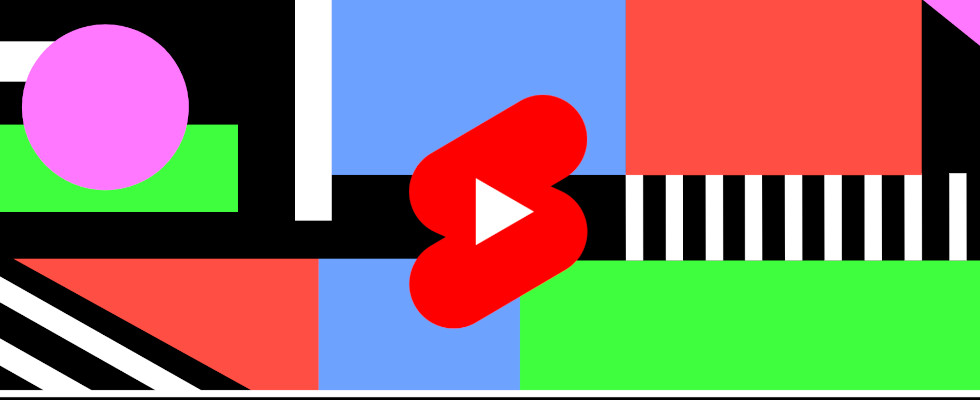
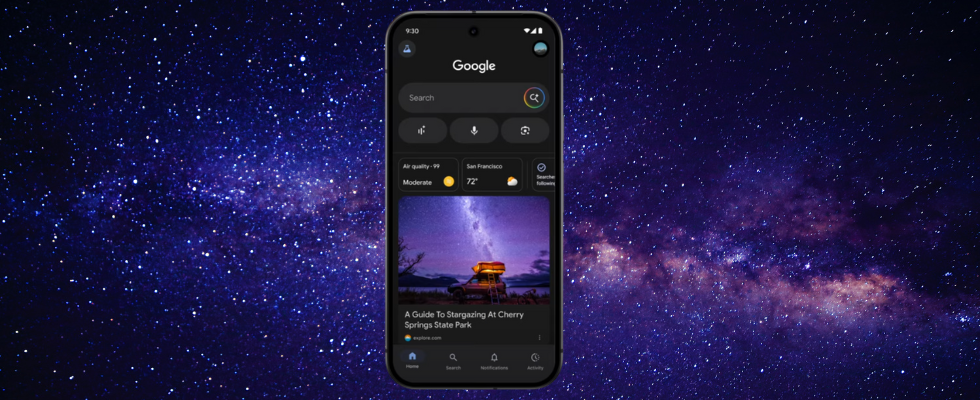
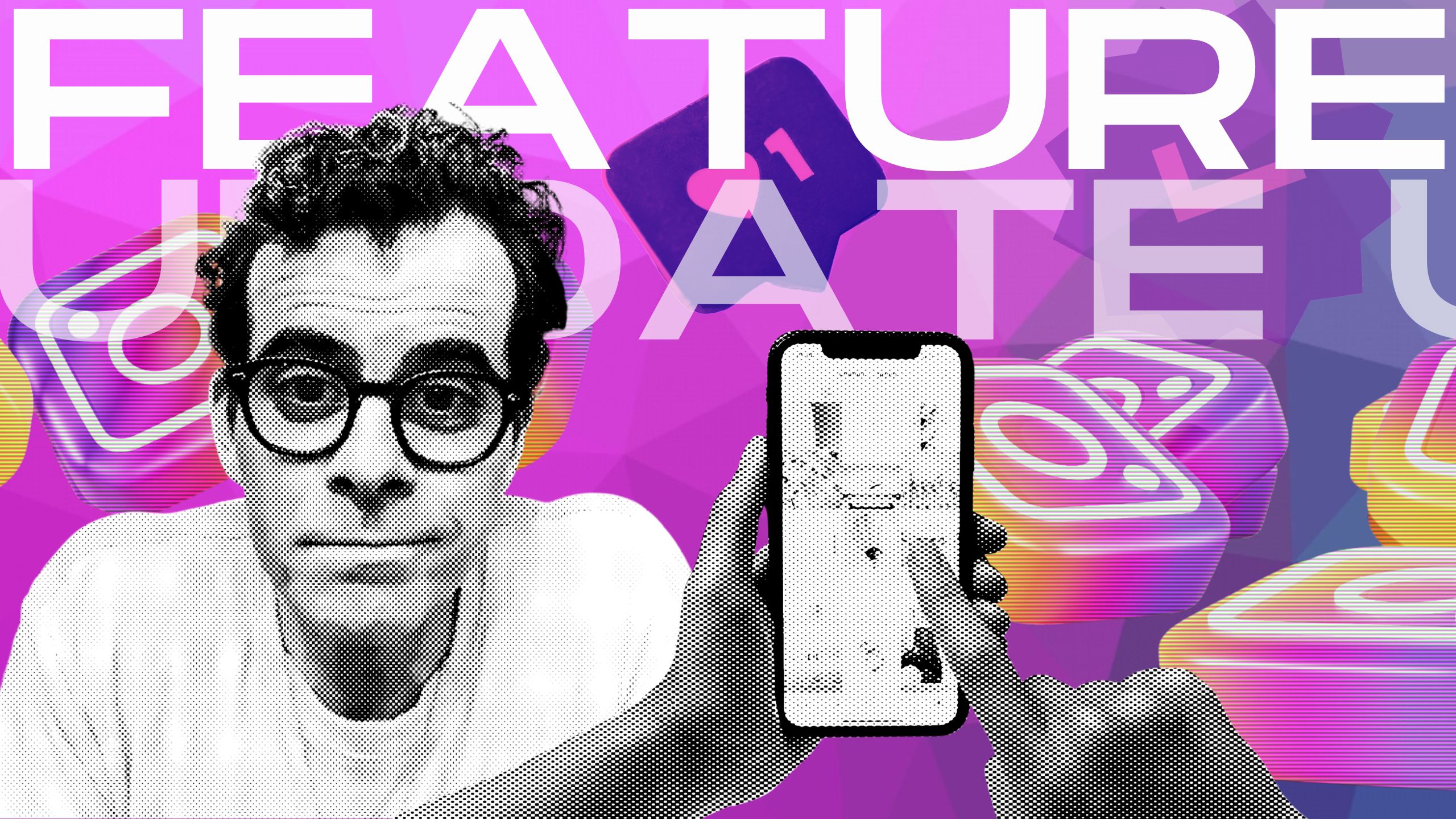



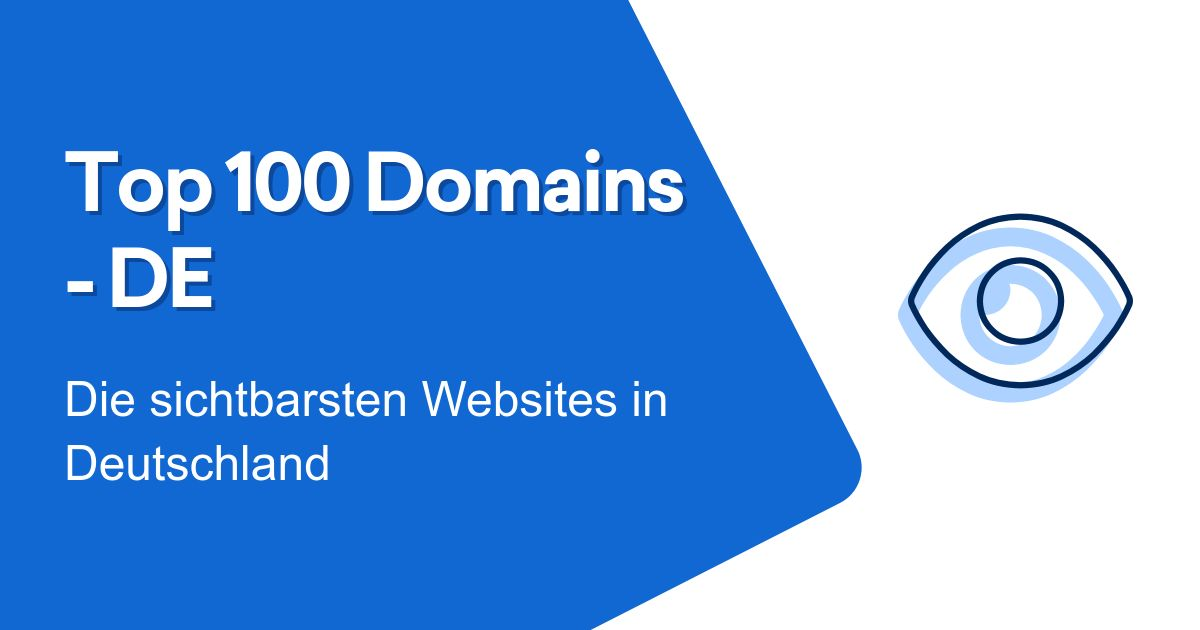



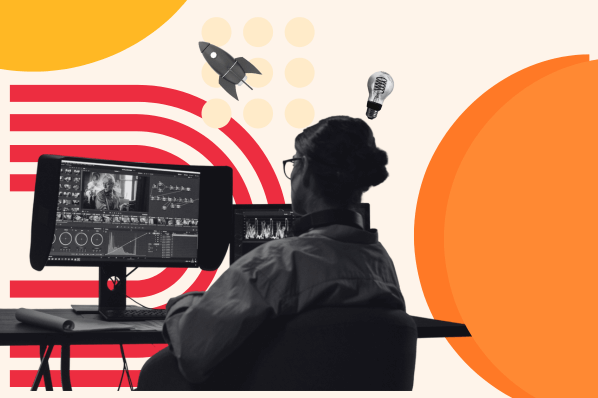



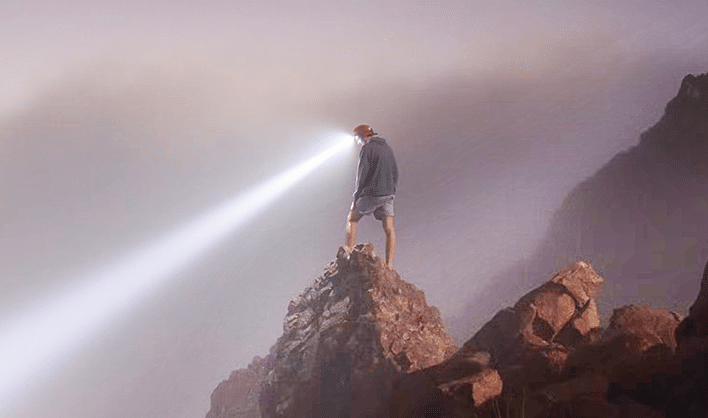


![SEO-Relaunch: 7 Punkte, die nicht verhandelbar sein dürfen! [Search Camp 377]](https://blog.bloofusion.de/wp-content/uploads/2025/06/Search-Camp-Canva-377.png)
![Das HR-Power-Pack: SEO, SEA + Social Ads für die Mitarbeitergewinnung [Search Camp 376]](https://blog.bloofusion.de/wp-content/uploads/2025/05/Search-Camp-Canva-376.png)

![SEO-Monatsrückblick Mai 2025: AIOs, AI Mode, llms.txt + mehr [Search Camp 375]](https://blog.bloofusion.de/wp-content/uploads/2025/06/Search-Camp-Canva-375.png)
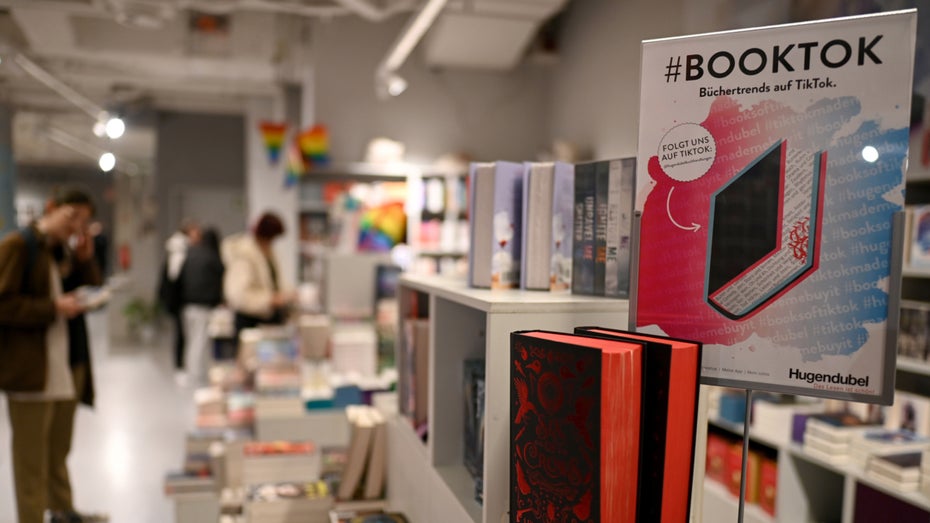
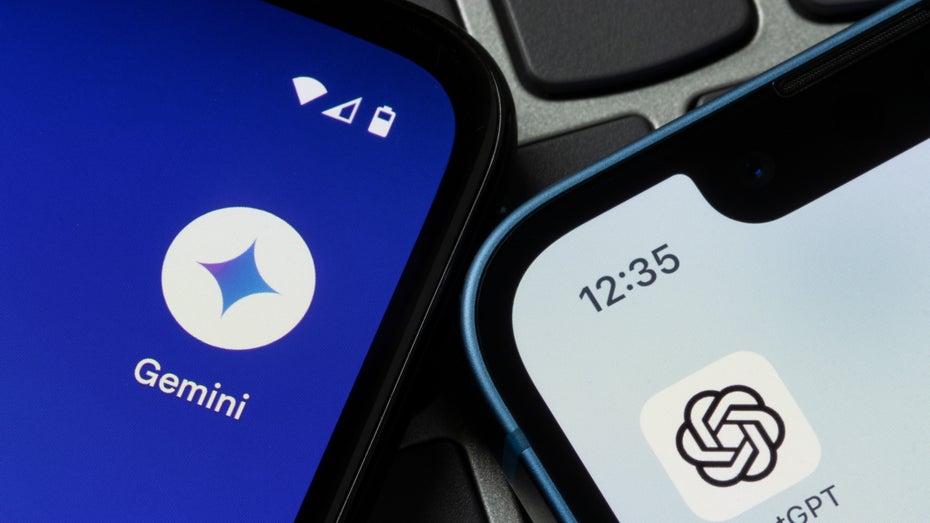





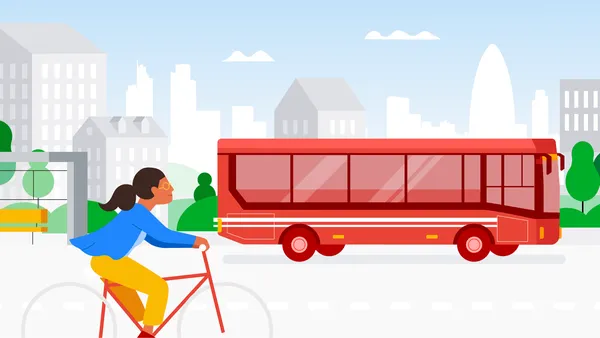
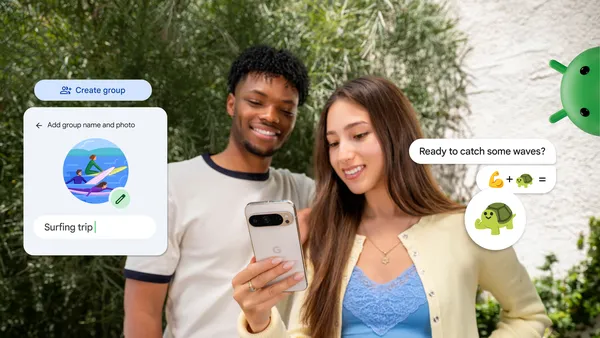

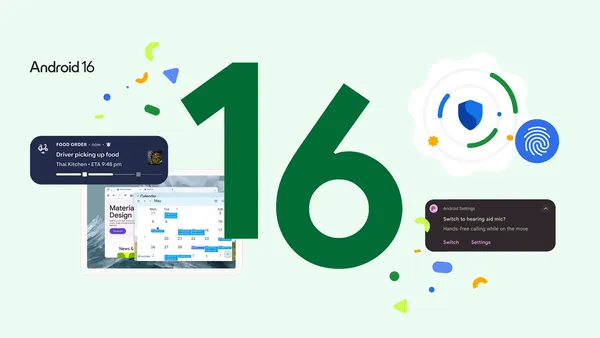




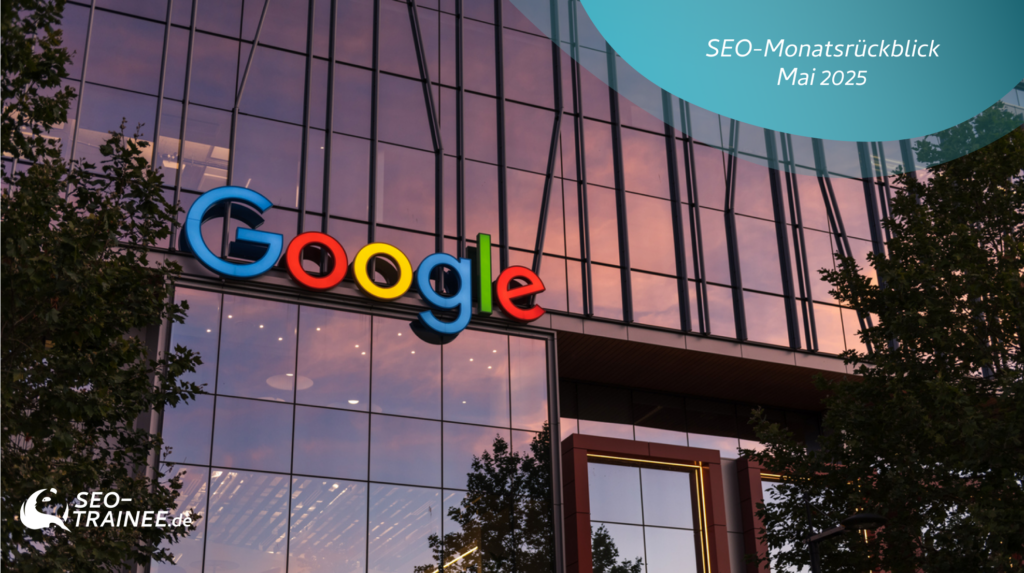




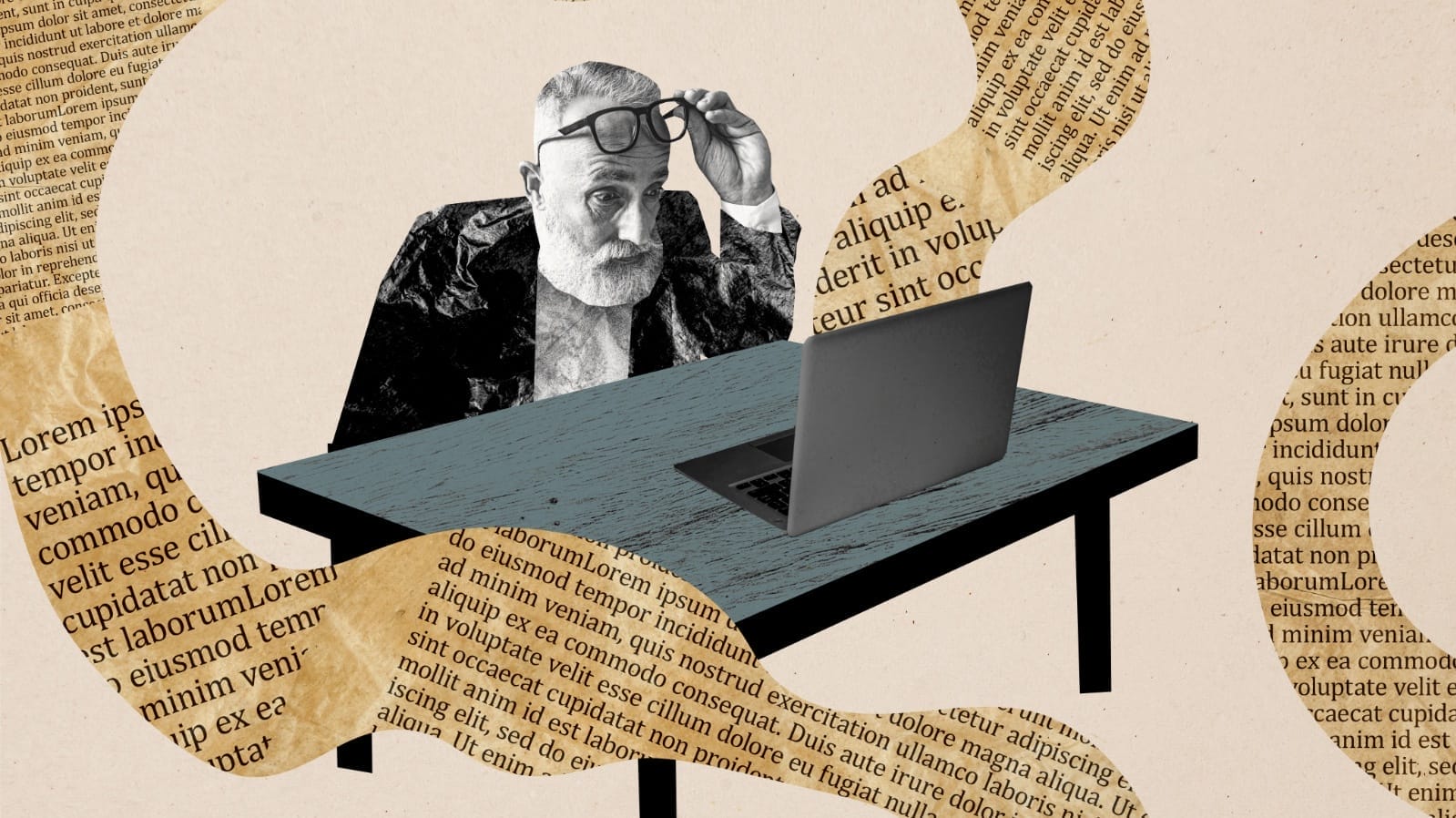



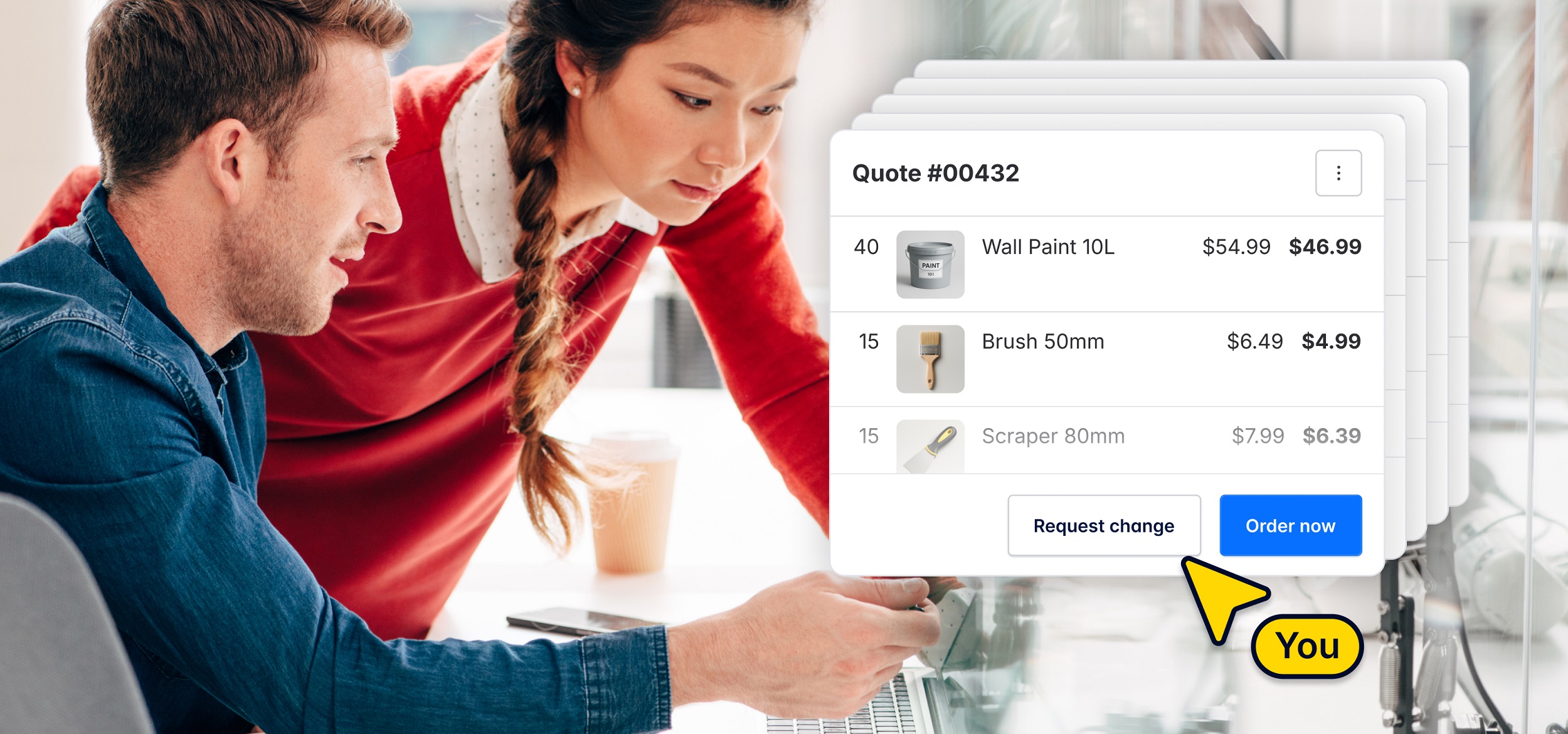
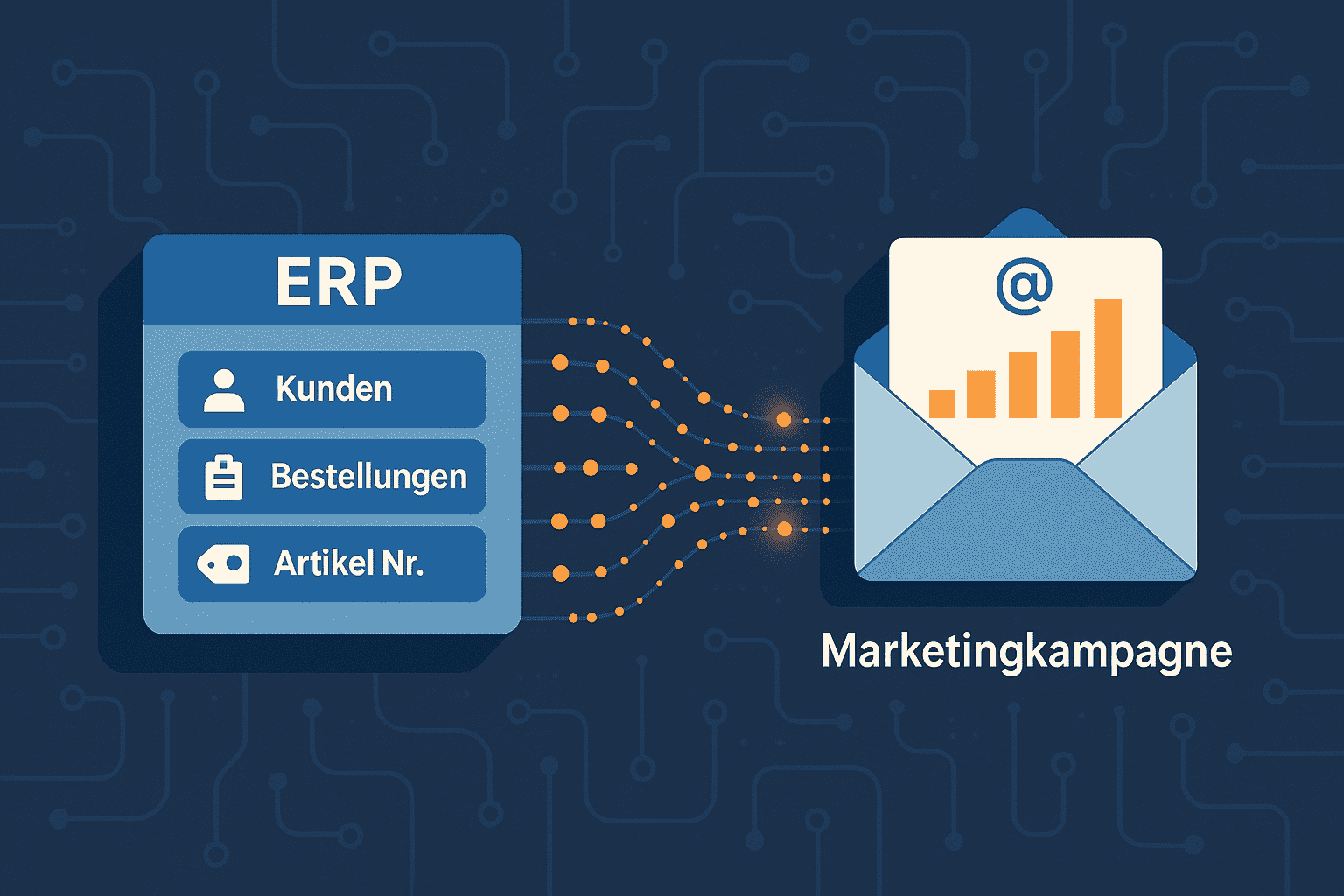
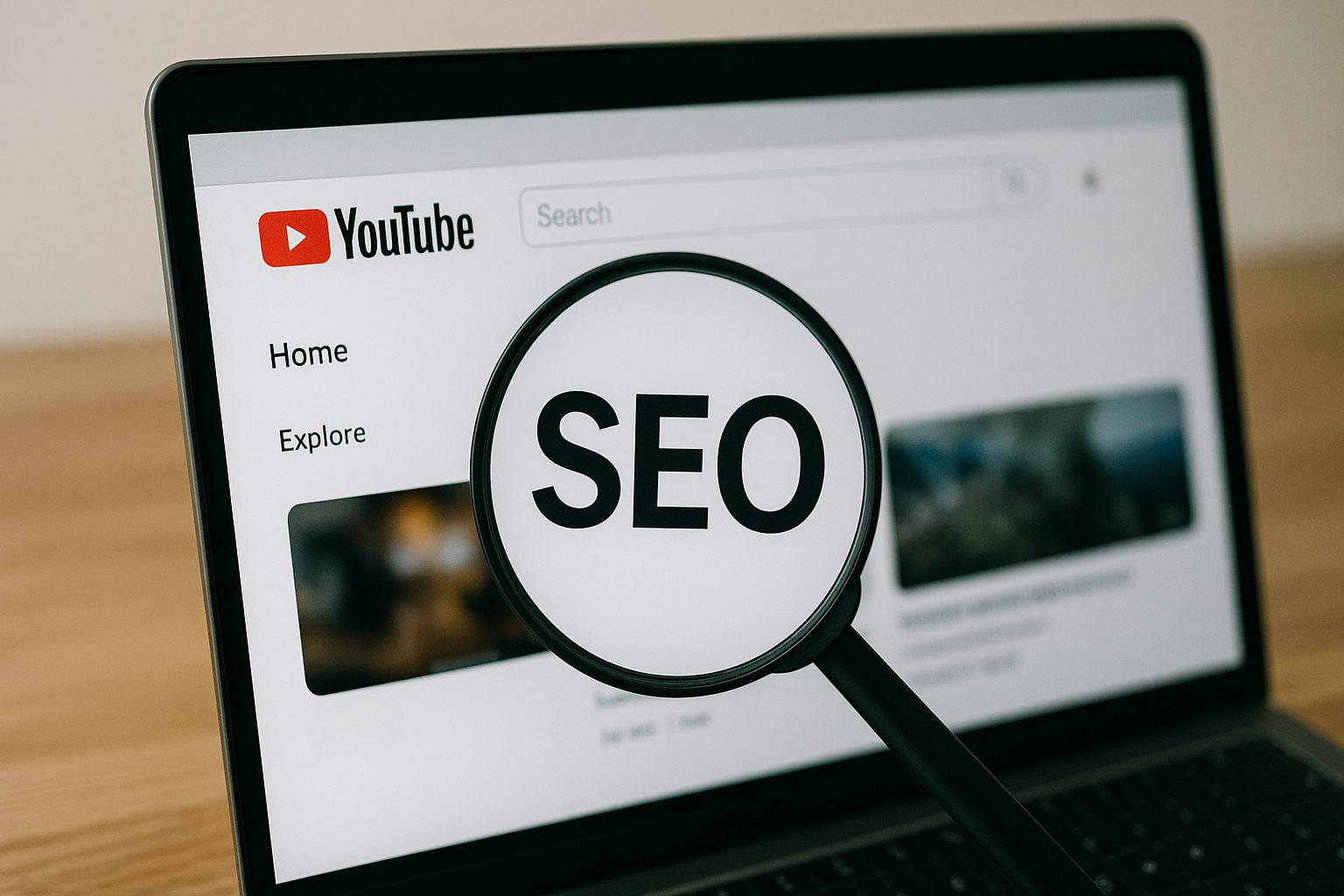

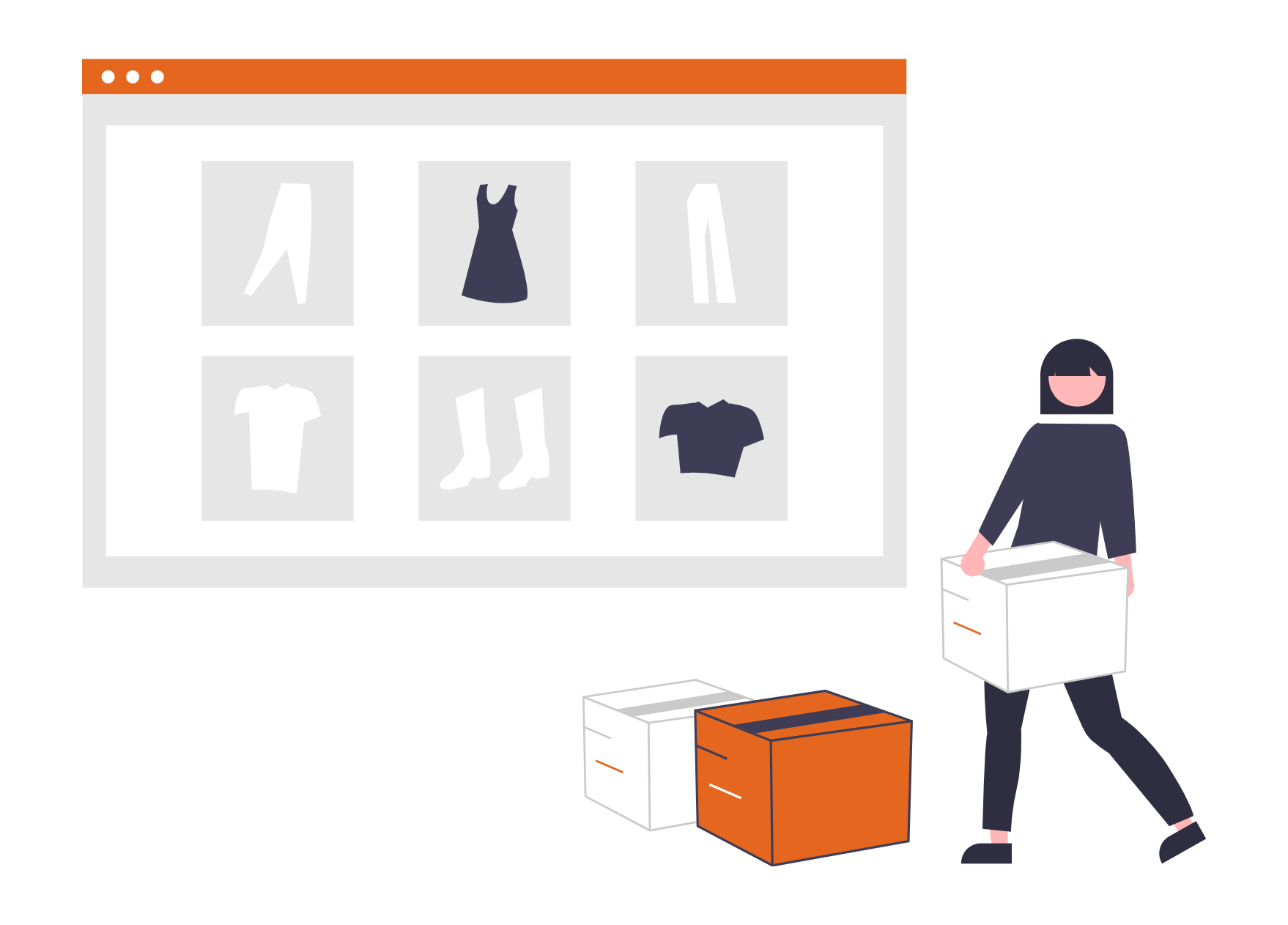
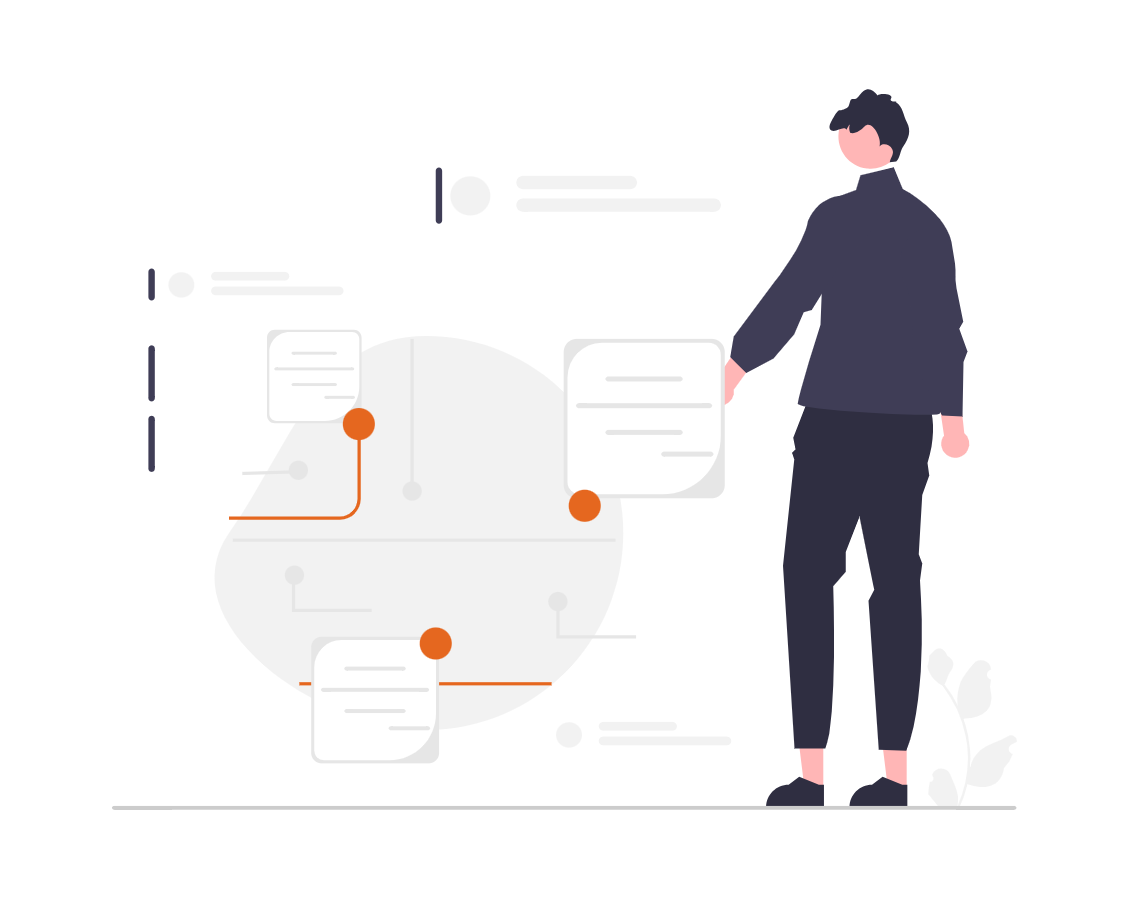












![Deals: Deep Space Nine - LEGO macht bald Star Trek Sets – hier gibt es noch eins der letzten von BlueBrixx [Anzeige]](https://images.cgames.de/images/gamestar/4/bluebrixx-star-trek-deep-space-9-nine-ds9-raumstation-teaser_6359952.jpg?#)
![Deals: Das ist abgedreht! - Der wohl irrste Shooter bekommt einen Nachfolger - den ersten Teil gibt's jetzt im Angebot! [Anzeige]](https://images.cgames.de/images/gamestar/4/high-on-life_6360305.jpg?#)













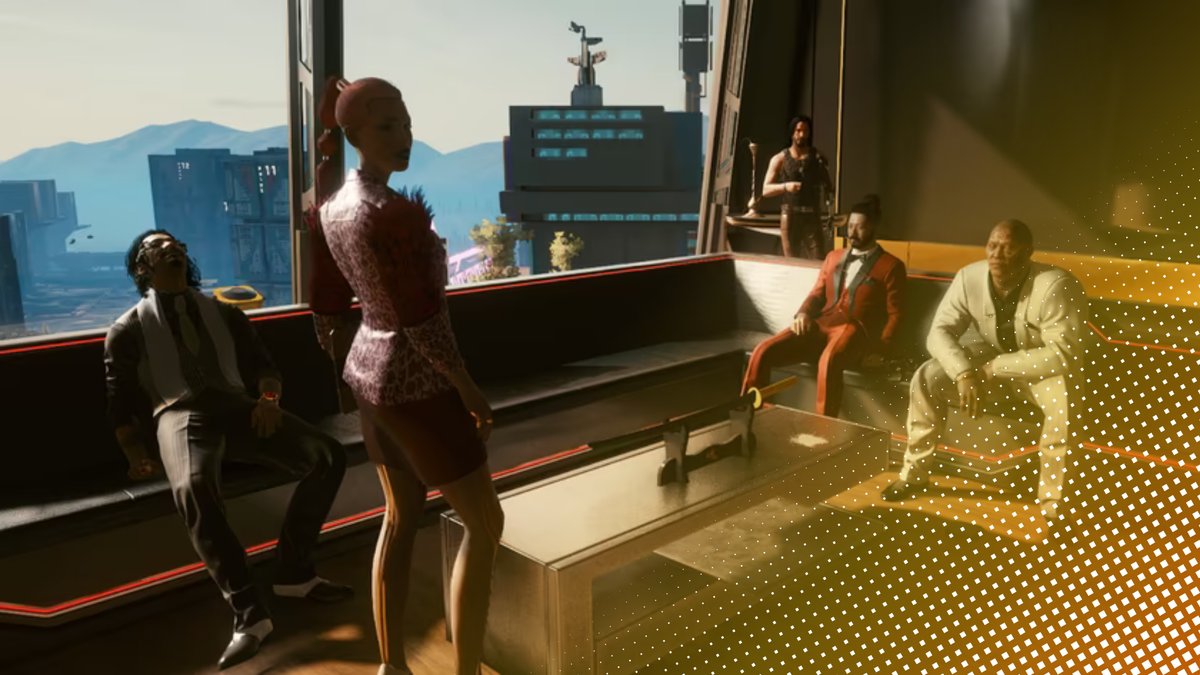


















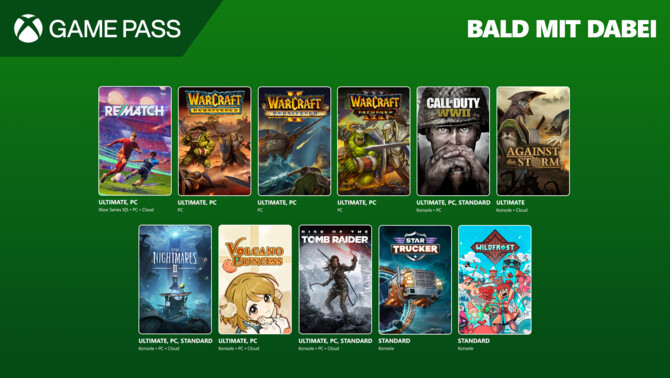





















:quality(80)/p7i.vogel.de/wcms/f9/41/f9414ce31e8109abe69fe576bf3bfdcb/0125224403v2.jpeg?#)
:quality(80)/p7i.vogel.de/wcms/09/6a/096ad833b4ff28862dfb18e0dc3ea094/0125079793v1.jpeg?#)
:quality(80)/p7i.vogel.de/wcms/f5/6a/f56a8dc563be39d4430039d1a931f114/0124922822v1.jpeg?#)
:quality(80)/p7i.vogel.de/wcms/57/10/5710f3147838b737126b59f13e6fcf62/0125079681v2.jpeg?#)